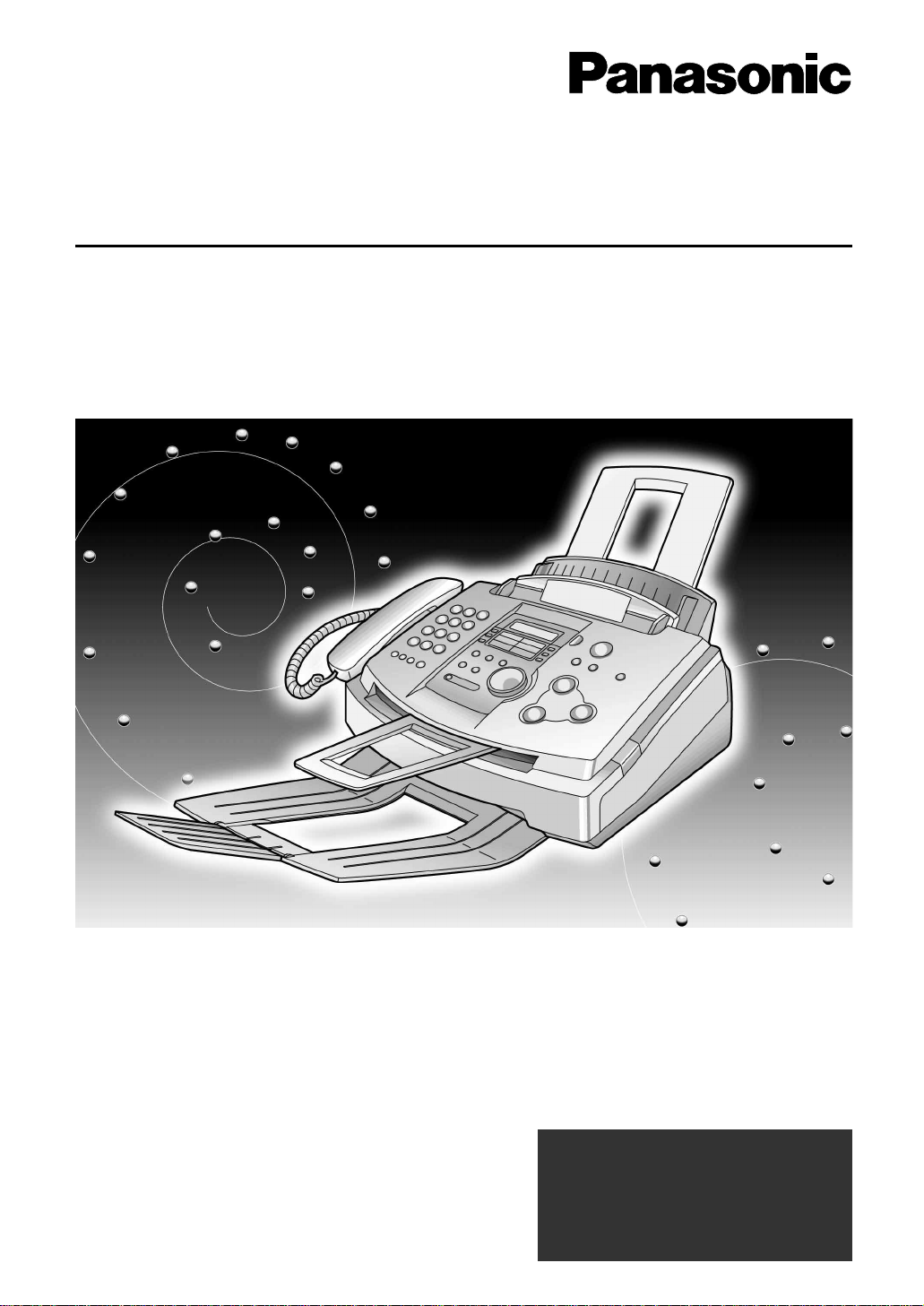
High Speed Laser Fax
BEDIENUNGSANLEITUNG
Modell-Nr. KX-FL501G
Bitte lesen Sie diese Bedienungsanleitung,
bevor Sie das Gerät in Betrieb nehmen.
Dieses Gerät ist
ausschließlich für den
Gebrauch in Deutschland
ausgelegt.
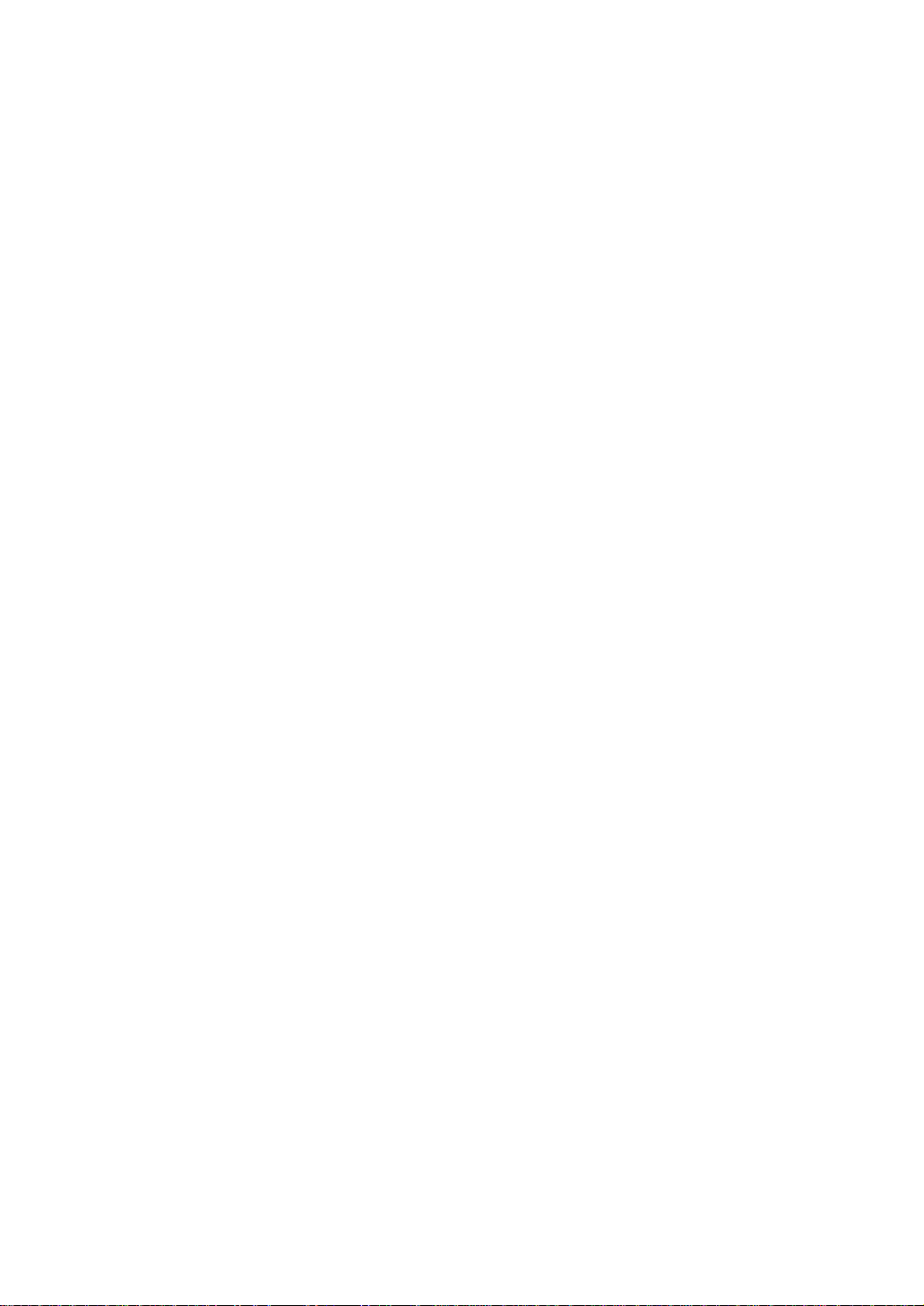
2
Für Ihre Kaufentscheidung zugunsten eines Panasonic-Gerätes möchten
wir uns bedanken.
Copyright:
Dieses Handbuch ist von Kyushu Matsushita Electric Co., Ltd. (KME) und seinen Lizenznehmern
urheberrechtlich geschützt. Alle Rechte vorbehalten. Nachdruck und Vervielfältigung in jeder
Form, auch auszugsweise, nur mit schriftlicher Genehmigung des Herausgebers (KME) und mit
Quellenangabe.
©
Kyushu Matsushita Electric Co., Ltd. 2000
Achtung:
●
Reiben und Radieren auf dem Ausdruck führt dazu, dass die Seite verschmiert.
●
Dieses Gerät entspricht den Anforderungen der Richtlinie 1999/5/EG und ist europaweit zur
Anschaltung als einzelne Endeinrichtung an das öffentliche Fernsprechnetz vorgesehen.
Aufgrund der zwischen den öffentlichen Fernsprechnetzen verschiedener Staaten
bestehenden Unterschiede stellt diese Eigenschaft an sich jedoch keine unbedingte Gewähr
für einen erfolgreichen Betrieb des Geräts an jedem Netzanschlusspunkt dar.
●
Falls beim Betrieb Probleme auftreten, sollten Sie sich zunächst an ihren Fachhändler
wenden.
●
Dieses Modell wurde ausschließlich für den Einsatz in Deutschland entwickelt.
Für die Sprache haben Sie die Möglichkeit, sich zwischen
Deutsch und Englisch zu entscheiden.
Die Displaymeldungen werden in der von Ihnen ausgewählten Sprache angezeigt. Im
Lieferzustand ist das Gerät auf „Deutsch“ eingestellt. Wenn Sie die Sprache auf „English“
umstellen möchten, siehe Funktion #48 auf Seite 57.
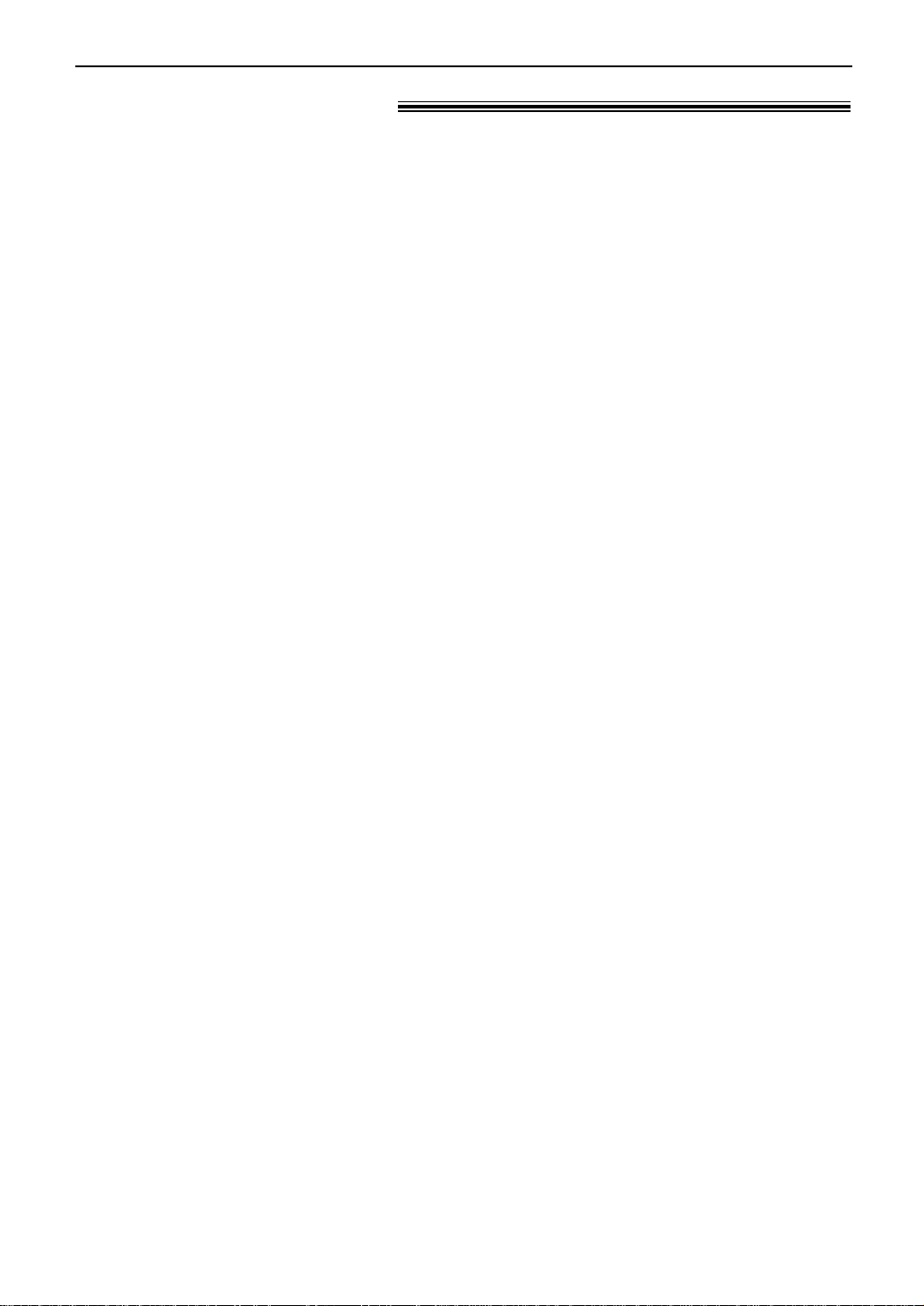
3
Sicherheitshinweise
Sicherheitshinweise!
Vorsichtsmaßnahmen
Bei der Nutzung dieses Gerätes müssen die
folgenden grundlegenden Vorsichtsmaßnahmen
durchgehend beachtet werden, um die Gefahr
von Bränden, elektrischen Schlägen oder
Verletzungen zu vermeiden.
1. Lesen und beachten Sie alle Hinweise.
2. Beachten Sie alle Warnungen und
Hinweise, die am Gerät angebracht sind.
3. Vor einer Reinigung das Gerät vom
Netzanschluss trennen. Das Gerät nicht mit
Benzin, Verdünnungsmitteln usw. oder mit
Scheuerpulver reinigen. Zur Reinigung
lediglich ein weiches Tuch verwenden.
4. Das Gerät sollte nicht in einer feuchten
Umgebung, d.h. in der Nähe von Waschoder Spülbecken oder in einem feuchten
Keller installiert werden.
5. Stellen Sie das Gerät auf einer stabilen
Unterlage auf.
6. Die Ventilationsöffnungen an beiden Seiten
und an der Rückseite des Gerätes nicht
verdecken. Das Gerät sollte nicht in der
Nähe von Wärmequellen wie Heizkörpern
installiert werden.
7. Das Gerät darf nur an Netzen betrieben
werden, die den angebenen
Spannungswerten entsprechen.
8. Das Gerät ist mit einem
Schutzkontaktstecker ausgestattet. Der
Stecker darf aus Sicherheitsgründen nur an
eine vorschriftsmäßig installierte
Schutzkontaktsteckdose angeschlossen
werden.
9. Keine Gegenstände auf das Netzkabel
stellen. Schon bei Aufstellung des Geräts
darauf achten, dass das Kabel vor dem
Betreten geschützt ist und keine
Stolperfalle entsteht.
10. Stellen Sie sicher, dass ihr Leitungsnetz
nicht überlastet wird. Andernfalls könnte
dies zu einem Stromschlag bzw. zum
Ausbruch von Feuer führen.
11. Verhindern Sie, dass irgendwelche
Gegenstände oder Flüssigkeiten in das
Gerät gelangen.
12. Dieses Gerät darf nur durch qualifiziertes
Personal geöffnet werden.
13. Bei Auftritt folgender Störungen wenden Sie
sich bitte an Ihr nächstgelegenes
Panasonic Service-Center:
A. Wenn der Netzstecker beschädigt
worden ist bzw. das Netzkabel
durchgescheuert ist.
B. Falls Flüssigkeit ins Gerät geschüttet
wurde.
C.Wenn Feuchtigkeit jeglicher Art ins
Gerät eingedrungen ist.
D.Für den Fall, dass das Gerät nicht
einwandfrei funktioniert. Nehmen Sie
nur solche Einstellungen vor, die in der
Bedienungsanleitung beschrieben sind.
E. Falls das Gerät gestürzt wurde bzw.
anderweitige Zerstörungen aufweist.
F. Sobald sich die Funktionstüchtigkeit
außergewöhnlich verändert.
14. Benutzen Sie das Gerät nicht während
eines Gewitters.
15. Verwenden Sie das Gerät keinesfalls zur
Meldung einer defekten Gasleitung, wenn
sich das Leck in unmittelbarer Nähe
befindet.
Bitte verwahren Sie diese Hinweise so, dass sie
im Bedarfsfall griffbereit sind.
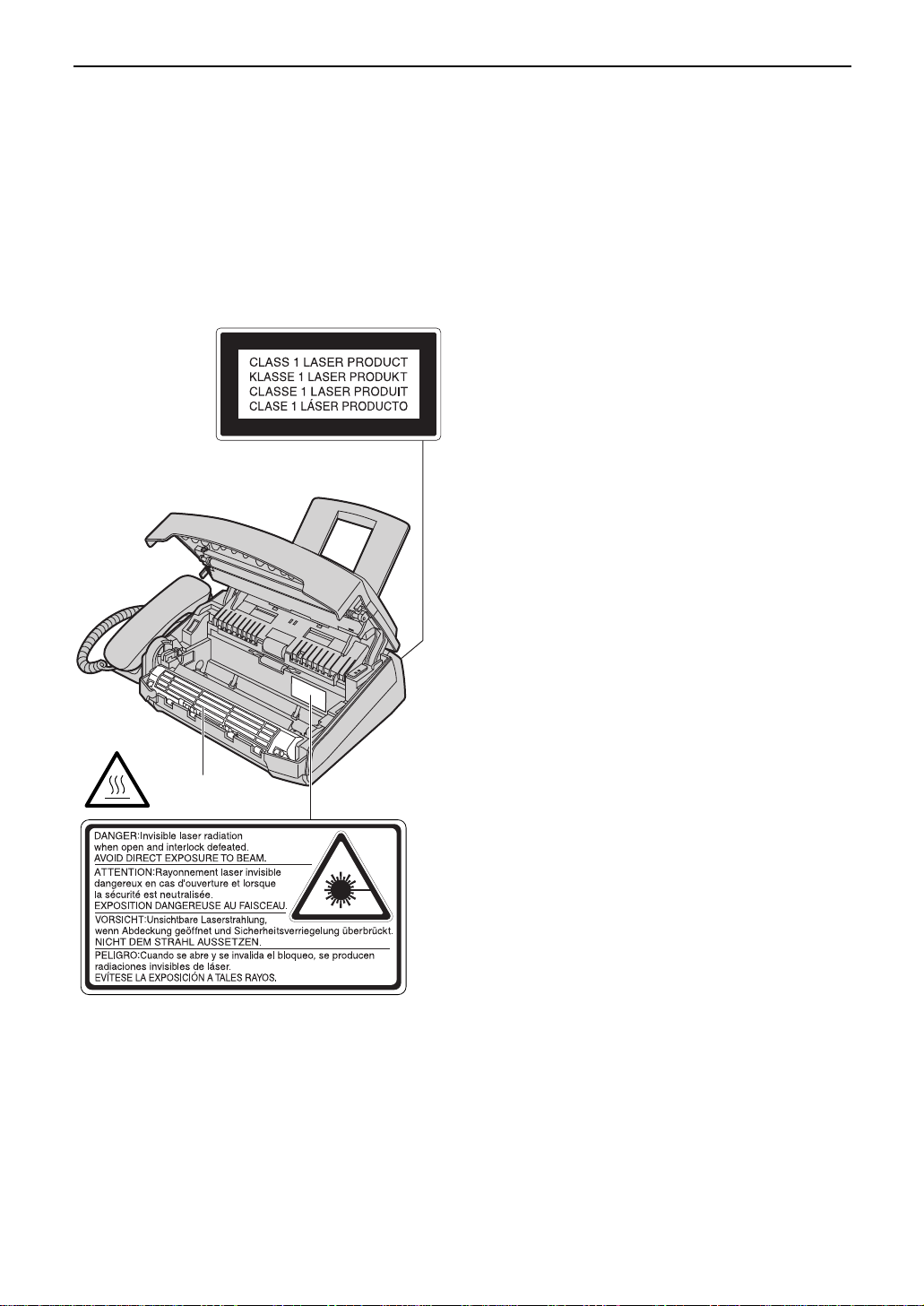
4
Sicherheitshinweise
ACHTUNG:
Laser-Strahlung
●
Der Drucker dieses Geräts arbeitet mit
einem Laser. Der nicht sachgemäße
Umgang mit den Bedienelementen, das
Ändern der Einstellungen oder Ausführen
von Abläufen in anderer als der in dieser
Anleitung dargestellten Form kann zu
gefährlicher Strahleneinwirkung führen.
Tonerkartusche
●
Beachten Sie die folgenden Hinweise bei
der Handhabung der Tonerkartusche.
—
Sollten Sie versehentlich etwas Toner
verschluckt haben, müssen Sie mehrere
Gläser Wasser trinken, um Ihren
Mageninhalt zu verdünnen, und sich sofort
um medizinische Behandlung bemühen.
—
Sollte etwas Toner mit Ihren Augen in
Kontakt geraten sein, müssen Sie diese
gründlich mit Wasser ausspülen, und sich
um medizinische Behandlung bemühen.
—Sollte Toner in Kontakt mit Ihrer Haut
gekommen sein, waschen Sie den
betreffenden Bereich gründlich mit
Wasser und Seife ab.
Trommeleinheit
●
Lesen Sie zunächst die Anweisungen auf
den Seiten 12 und 13, bevor Sie mit dem
Einsetzen der Trommeleinheit beginnen.
Nachdem Sie diese gelesen haben, öffnen
Sie die Schutzhülle der Einheit.
In der Trommeleinheit befindet sich eine
lichtempfindliche Drucktrommel. Sie kann
beschädigt werden, wenn sie dem
Lichteinfall ausgesetzt wird. Nach dem
Öffnen der Schutzhülle ist zu beachten:
—
Setzen Sie die Trommeleinheit nicht
länger als 5 Minuten dem Lichteinfall aus.
—Die grüne Trommeloberfläche darf nicht
berührt oder zerkratzt werden.
—Legen Sie die Trommeleinheit nicht auf
staubigen oder schmutzigen Flächen ab,
oder in einem Bereich mit hoher
Feuchtigkeit.
—Setzen Sie die Trommeleinheit nicht dem
direkten Sonnenlicht aus.
Fixiereinheit
Fixiereinheit
●
Die Fixiereinheit wird heiß. Berühren Sie
sie nicht.
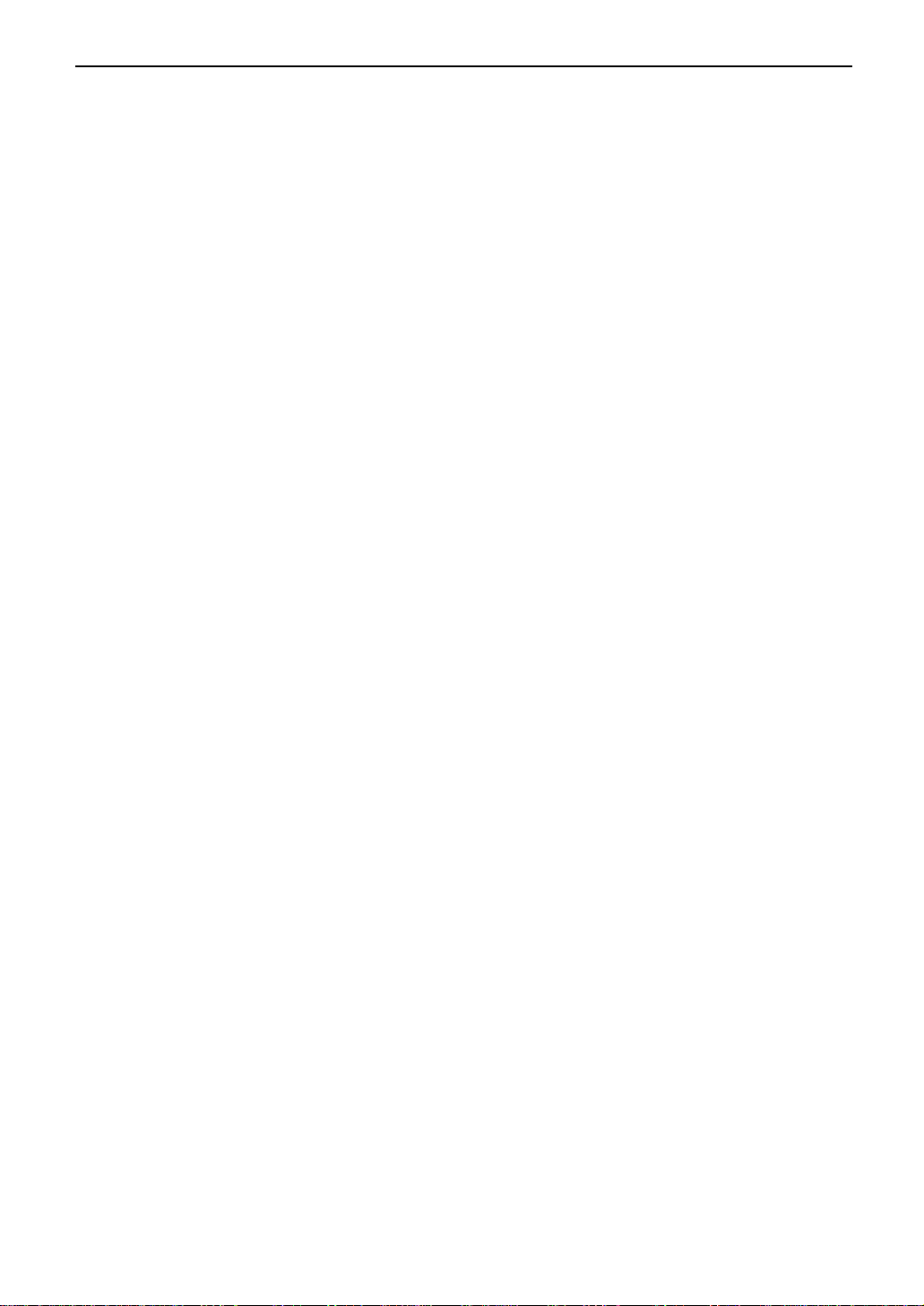
5
Sicherheitshinweise
Achtung:
Bei der Installation
●
Niemals während eines Gewitters an den
Telefonleitungen arbeiten.
●
In feuchten Räumen nur jene
Anschlussdosen verwenden, die dafür auch
zulässig sind.
●
Nichtisolierte Telefonleitungsenden oder
Anschlussklemmen nur dann berühren,
wenn zuvor die Verbindung zum
Telefonnetz aufgetrennt worden ist.
●
Bei der Installation oder Veränderung von
Leitungsnetzen immer gewissenhaft und
vorsichtig vorgehen.
WARNUNG:
●
Zur Vermeidung von Bränden und
elektrischen Schlägen darf dieses Gerät
niemals Regen oder sonstiger Feuchtigkeit
ausgesetzt werden.
Weitere Aufstellhinweise
●
Betreiben Sie das Gerät nicht in der Nähe
von Geräten, die elektrische Störungen
verursachen können, wie z.B.
Leuchtstoffröhren oder Motoren.
●
Das Gerät sollte frei von Staub,
Feuchtigkeit, hohen Temperaturen und
Vibrationen aufgestellt werden.
●
Nicht direktem Sonnenlicht aussetzen.
●
Keine schweren Gegenstände auf das
Gerät stellen.
●
Netzstecker niemals mit feuchten Händen
berühren.
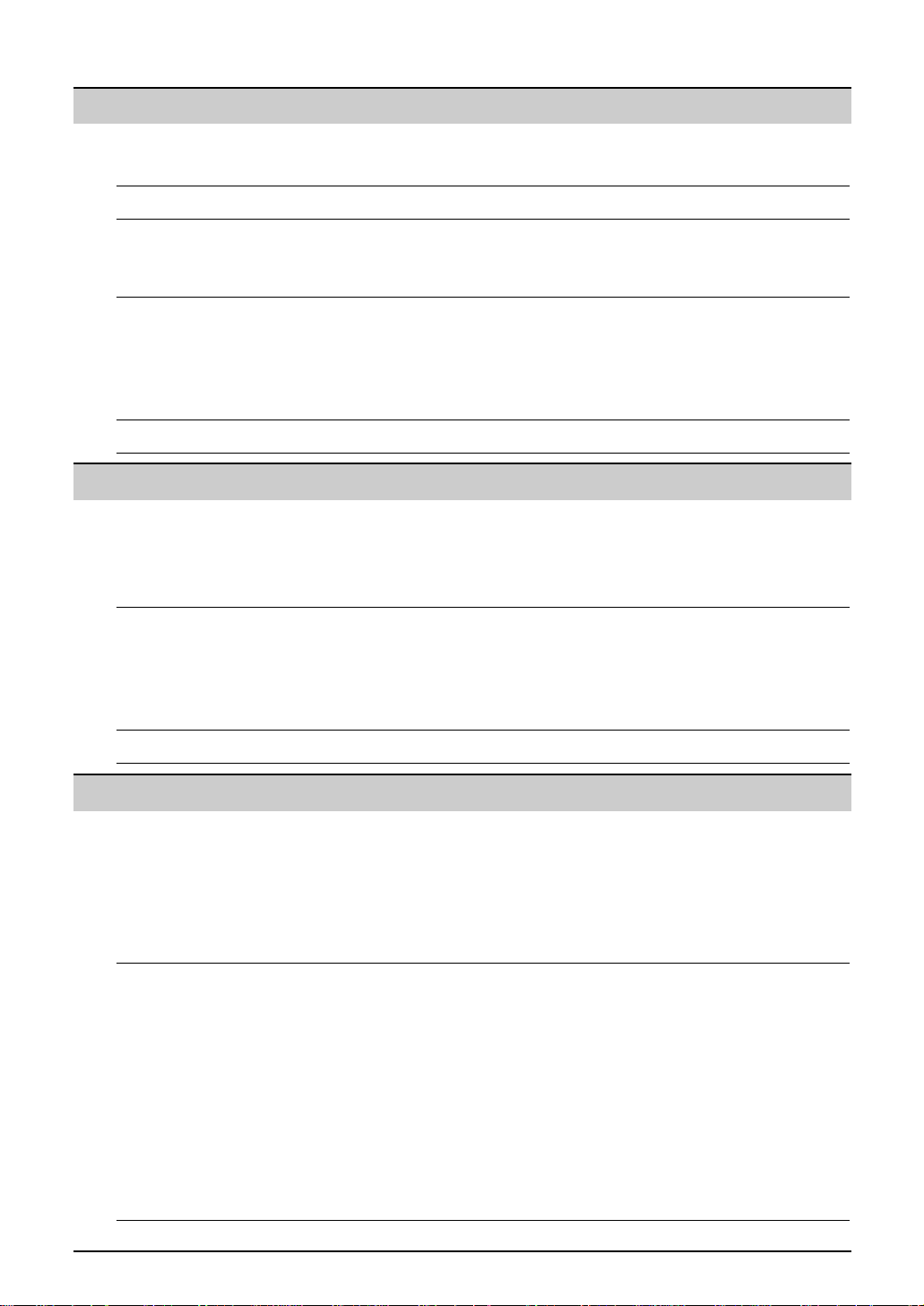
6
Inhaltsverzeichnis
Vorbereitungen
Zubehörliste Lieferumfang . . . . . . . . . . . . . . . . . . . . . . . . . . . . . . . . . . . . . . . . . . . 8
Bestellinformationen für Zubehör . . . . . . . . . . . . . . . . . . . . . . . . . . . . 8
Taste HILFE Hilfefunktion . . . . . . . . . . . . . . . . . . . . . . . . . . . . . . . . . . . . . . . . . . . 9
Bedienelemente
Gesamtansicht Vorderseite . . . . . . . . . . . . . . . . . . . . . . . . . . . . . . . 10
Rückseite . . . . . . . . . . . . . . . . . . . . . . . . . . . . . . . . . . . . . . . . . . . . 10
Lage der Bedienelemente . . . . . . . . . . . . . . . . . . . . . . . . . . . . . . . . 11
Installation Tonerkartusche und Trommeleinheit. . . . . . . . . . . . . . . . . . . . . . . . . 12
Papierhalter, Vorlagenhalter und Dokumentenablage . . . . . . . . . . . 14
Empfangspapier . . . . . . . . . . . . . . . . . . . . . . . . . . . . . . . . . . . . . . . 15
Anschlüsse . . . . . . . . . . . . . . . . . . . . . . . . . . . . . . . . . . . . . . . . . . . 16
Datum und Uhrzeit, lhr Logo und Faxrufnummer. . . . . . . . . . . . . . . . 17
Lautstärke Einstellen der Lautstärke . . . . . . . . . . . . . . . . . . . . . . . . . . . . . . . . . 21
Telefon
Fax
Übertragung von
Manuelle Übertragung von Dokumenten . . . . . . . . . . . . . . . . . . . . . 32
Dokumenten
Übertragung von Dokumenten
mit Hilfe der Zielwahltasten
und des JOG-DIAL-Telefonbuchs
. . . . . . . . . . . . . . . . . . . . . . . . . 33
Für Telefax geeignete Dokumente. . . . . . . . . . . . . . . . . . . . . . . . . . 34
Berichte zur Prüfung. . . . . . . . . . . . . . . . . . . . . . . . . . . . . . . . . . . . 35
Mehrfachübertragung (Rundsenden). . . . . . . . . . . . . . . . . . . . . . . . 36
Empfang von Einstellen des Empfangsmodus . . . . . . . . . . . . . . . . . . . . . . . . . . . 40
Dokumenten TEL-Modus (manuelle Annahme aller Anrufe) . . . . . . . . . . . . . . . . . 42
FAX-Modus (nur Faxempfang) . . . . . . . . . . . . . . . . . . . . . . . . . . . . 43
Betrieb des Gerätes mit einem Anrufbeantworter . . . . . . . . . . . . . . . 44
TEL/FAX-Modus (Annahme von Gesprächen nach Rufsignal und
von Faxanrufen ohne Rufsignal, wenn Sie anwesend sind) . . . . 46
Faxgerät und Computer an gemeinsamer Telefonleitung . . . . . . . . . 48
Ferngesteuerter Faxempfang von einem externen Telefon . . . . . . . . 48
Ferneinstellung des Empfangsmodus . . . . . . . . . . . . . . . . . . . . . . . 49
Faxabruf (Polling) (Abrufen eines Dokumentes, das in einem
anderen Faxgerät bereitliegt) . . . . . . . . . . . . . . . . . . . . . . . . . . . 49
Automatisches Speichern von Namen und Rufnummern auf den Zielwahltasten . . . 22
Wählen
Speichern von Namen und Rufnummern im JOG-DIAL-Telefonbuch
. 23
Bearbeiten und Löschen eines gespeicherten Namens und Rufnummer
. 24
Anrufen mit Hilfe der Zielwahltasten und des JOG-DIAL-Telefonbuchs
. 26
Rufnummernanzeige
Der Dienst „Rufnummernanzeige“ (CLIP-Funktion) lhres Netzbetreibers
27
(CLIP) Anruferinformationen anzeigen und zurückrufen . . . . . . . . . . . . . . . 28
Prüfen von Anruferinformationen anhand der Anrufliste . . . . . . . . . . 29
Speichern der Anruferinformationen auf den Zielwahltasten
und im JOG-DIAL-Telefonbuch. . . . . . . . . . . . . . . . . . . . . . . . . . 30
Bedienerruf
Bedienerruf nach dem Übertragen oder Empfangen eines Dokuments
. 31
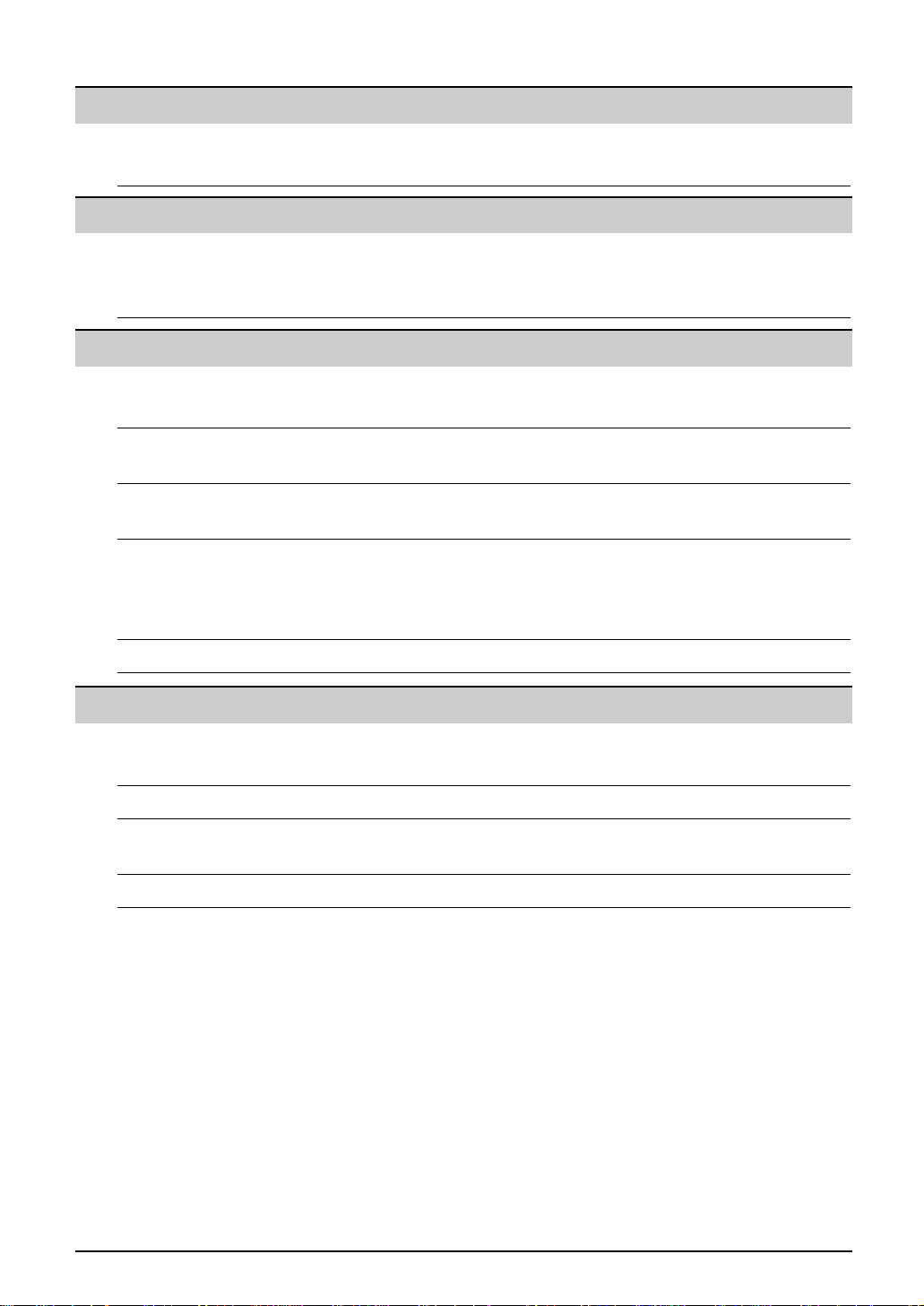
7
Hilfe
Fehlermeldungen
Berichte . . . . . . . . . . . . . . . . . . . . . . . . . . . . . . . . . . . . . . . . . . . . . 60
Fehlermeldungen im Display. . . . . . . . . . . . . . . . . . . . . . . . . . . . . . 61
Störungsbeseitigung
Maßnahmen zur Störungsbeseitigung . . . . . . . . . . . . . . . . . . . . . . 63
Was passiert bei Netzausfall ? . . . . . . . . . . . . . . . . . . . . . . . . . . . . 67
Verbrauchsmaterialien
Ersetzen der Tonerkartusche und der Trommeleinheit. . . . . . . . . . . 68
ersetzen
Bei Papierstau Papierstau Empfangspapier . . . . . . . . . . . . . . . . . . . . . . . . . . . . . . 70
Vorlagenstau – Dokumente Senden . . . . . . . . . . . . . . . . . . . . . . . . 72
Kein Vorlageneinzug, oder Einzug mehrerer Vorlageseiten auf
einmal beim Senden . . . . . . . . . . . . . . . . . . . . . . . . . . . . . . . . . 73
Reinigung Reinigen des Geräteinneren . . . . . . . . . . . . . . . . . . . . . . . . . . . . . . 74
Allgemeine Informationen
Berichte und Referenzlisten und Berichte . . . . . . . . . . . . . . . . . . . . . . . . . . . . . . 76
Listen
Technische Daten
Technische Daten dieses Gerätes. . . . . . . . . . . . . . . . . . . . . . . . . . 77
Garantiebedingungen
Garantiebedingungen . . . . . . . . . . . . . . . . . . . . . . . . . . . . . . . . . . . 79
Panasonic Service-Center für Fax-Kombinationsgeräte . . . . . . . . . . 80
Stichwortverzeichnis
Stichwortverzeichnis . . . . . . . . . . . . . . . . . . . . . . . . . . . . . . . . . . . . 81
Kopieren
Kopieren Erstellen einer Kopie . . . . . . . . . . . . . . . . . . . . . . . . . . . . . . . . . . . . 50
Kopien auf einfache Weise anfertigen . . . . . . . . . . . . . . . . . . . . . . . 50
Programmierbare Funktionen
Funktions- Programmierung . . . . . . . . . . . . . . . . . . . . . . . . . . . . . . . . . . . . . . . 52
Übersicht Grundfunktionen . . . . . . . . . . . . . . . . . . . . . . . . . . . . . . . . . . . . . . . 53
Zusätzliche Funktionen . . . . . . . . . . . . . . . . . . . . . . . . . . . . . . . . . . 55
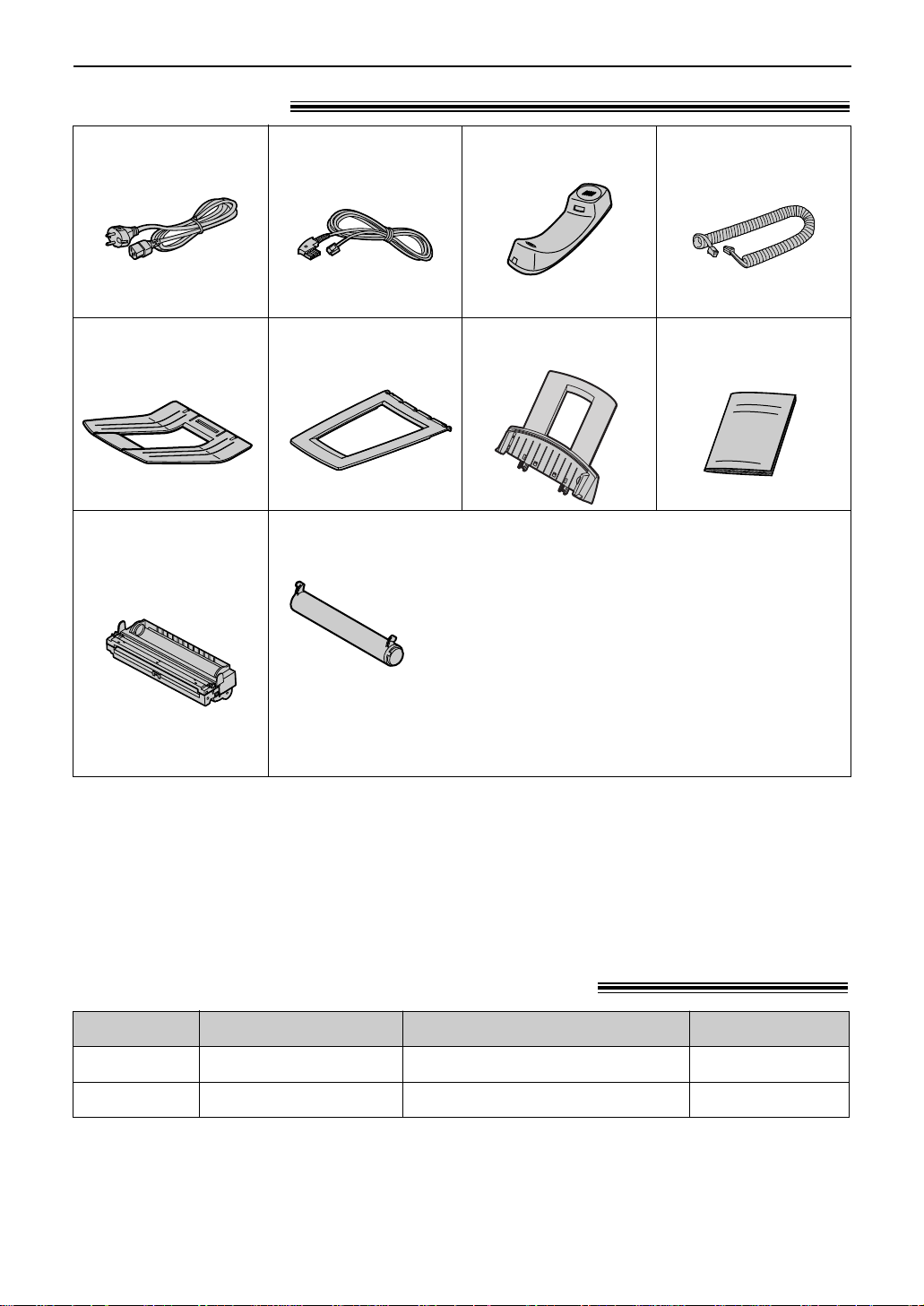
8
Zubehörliste
Lieferumfang!
Netzkabel......1 Stück
Telefonanschlussschnur
......................1 Stück
Hörer.............1 Stück
●
Falls irgendein Artikel fehlt oder beschädigt ist, wenden Sie sich bitte an die Firma, bei der Sie
das Gerät gekauft haben.
●
Bewahren Sie den Originalkarton und das Verpackungsmaterial bitte für den künftigen Versand
oder Transport des Geräts auf.
Papierhalter...1 Stück
Telefonhörerschnur
......................1 Stück
Bestellinformationen für Zubehör!
Tonerkartusche .....1 Stück
(als Erstausstattung kostenlos mitgelieferte Tonerkartusche)
Trommeleinheit
......................1 Stück
Dokumentenablage
......................1 Stück
Vorlagenhalter
......................1 Stück
Bedienungsanleitung
......................1 Stück
Seite 77.
Seite 77.
Beschreibung
KX-FA76X
Bestell-Nr.
Tonerkartusche
Bezeichnung Verwendungszweck
KX-FA77X Trommeleinheit
Ersetzen siehe Seite 68.
Ersetzen siehe Seite 68.
Mit dieser Kartusche können ungefähr 800 Blatt Papier DIN
A4 mit 5%-iger Flächendeckung bedruckt werden. Zur
Flächendeckung vgl. Seite 78. Bitte beschaffen Sie eine
Tonerkartusche (Typ-Nr. KX-FA76X) für den weiteren
Einsatz Ihres Geräts.
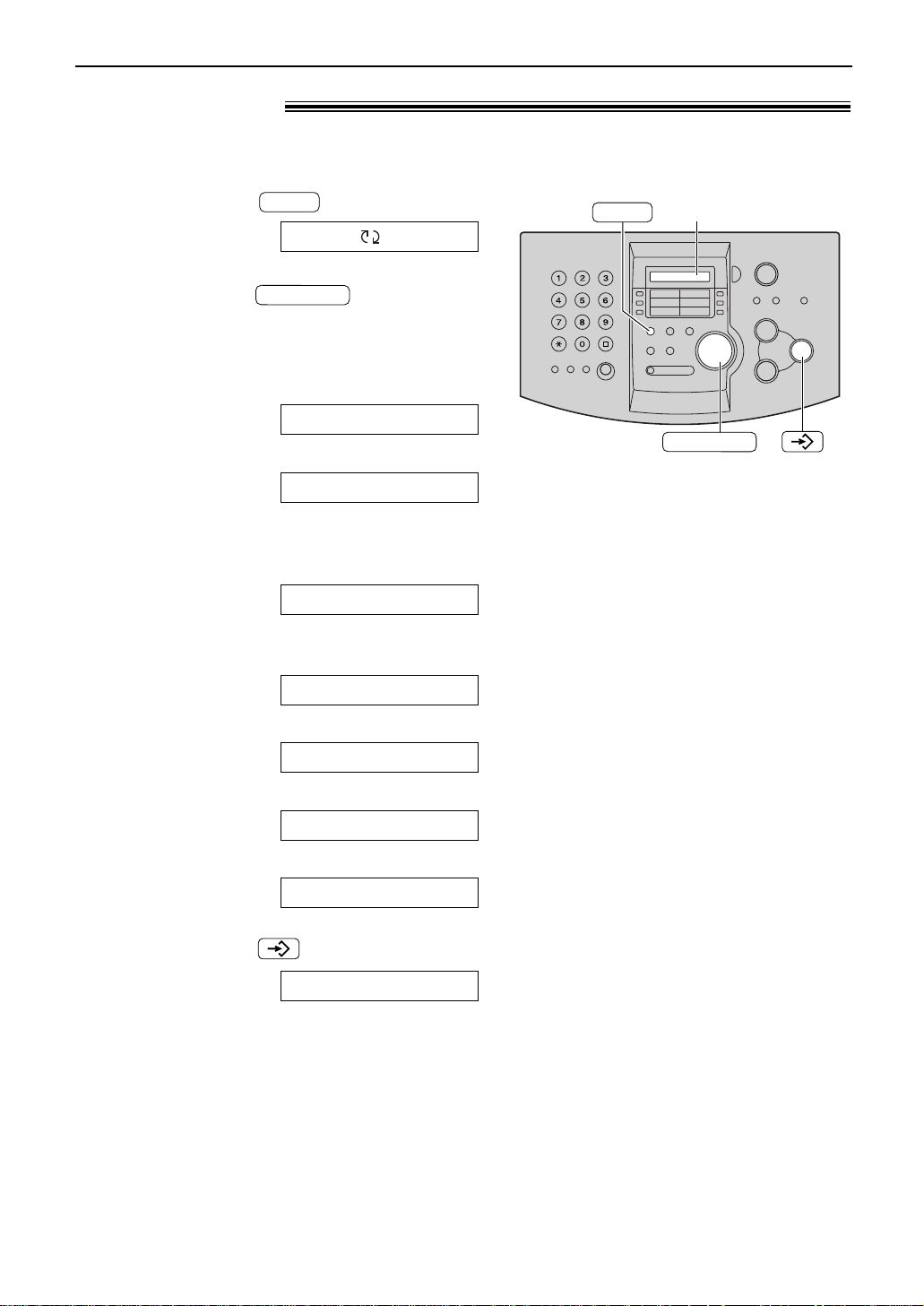
9
Taste HILFE
Hilfefunktion!
1
Drücken Sie auf .
Display:
2
Drehen Sie das bis das
gewünschte Thema angezeigt wird.
1. Programmieren des aktuellen Datums, der
Uhrzeit, Ihres Logos und Ihrer
Faxrufnummer
2. Programmierung des Geräts
3. Speichern von Namen im JOG-DIAL-
Telefonbuch und Wählen mit dem JOG
DIAL-Telefonbuch
4. Hilfe bei Problemen beim Empfang von
Dokumenten
5. Die Verwendung der Kopierfunktion
6. Liste der verfügbaren Berichte
7.
Nutzung des Dienstes „Rufnummernanzeige“
3
Drücken Sie auf .
Ausdruck
Anrufer ID
Berichte
Kopierer
Fax Empfangen
Jog-Dial
Einst.Liste
Schnell-Einst
JOG-DIAL
Drehe & Eing.
HILFE
Display
JOG-DIAL
HILFE
Sie könnnen wie folgt eine Kurzanleitung zu verschiedenen Themen drucken lassen.
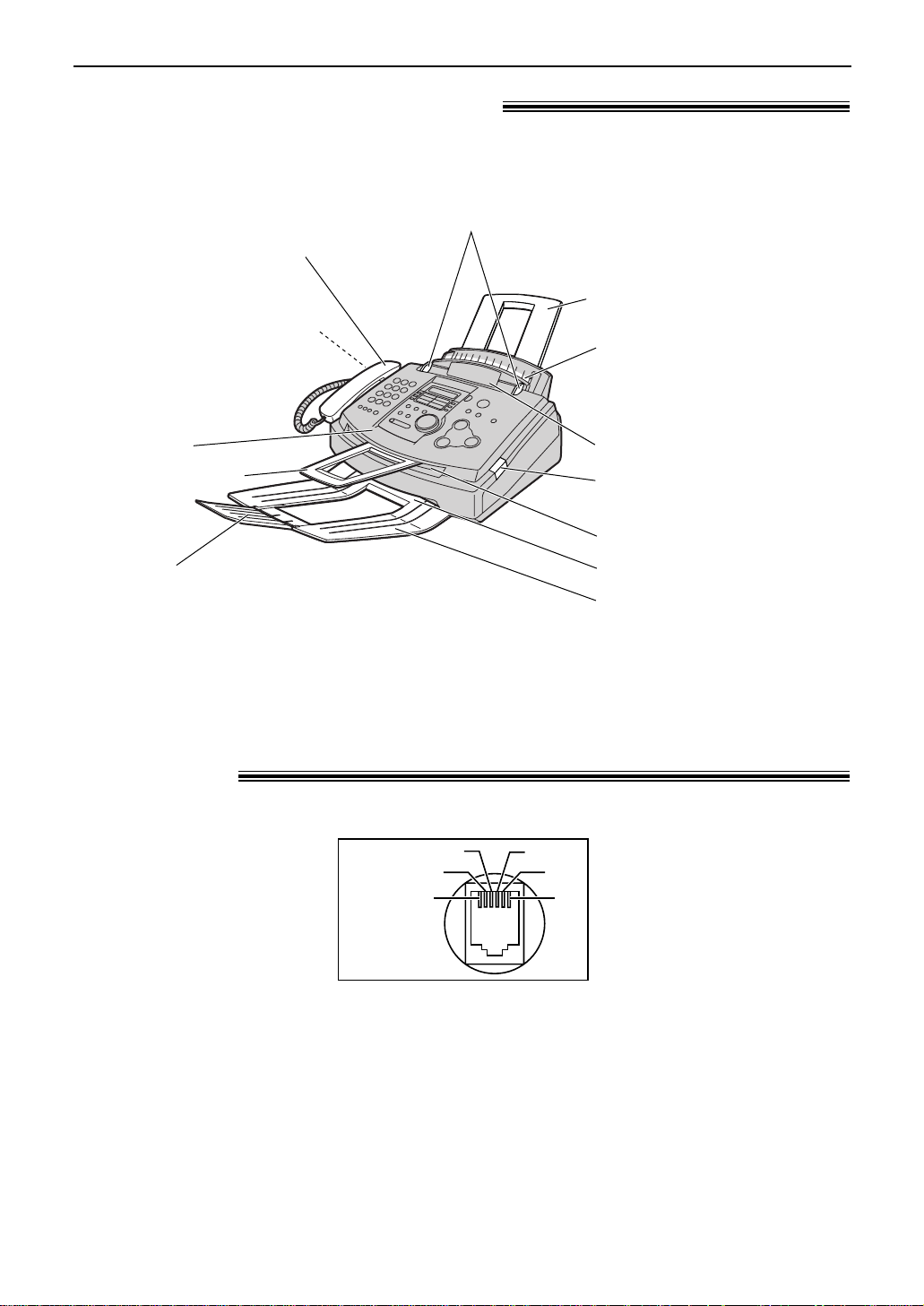
10
Bedienelemente
Gesamtansicht Vorderseite!
Entriegelungstaste der
Frontklappe
Empfangspapierschacht
Papierhalter
Dokumenteneinzug
Lautsprecher
(An der linken Gehäuseseite)
Dokumenten
führung
Vorlagenhalter
Hörer
●
Um Gespräche zu führen
oder entgegenzunehmen
Ausgabe Empfangspapier
Dokumentenausgabe
Dokumentenablage
Verlängerung der Dokumentenablage
Frontklappe
*Der Vorlagenhalter und das
Dokumentenausgabefach
sind nicht immer in den
Abbildungen dargestellt.
Belegung der Anschlussbuchsen
Rückseite!
Buchse „ZUM AMT“
2
5
4
3
1 a2
2 —
3 La
4 Lb
5 —
6 b2
61
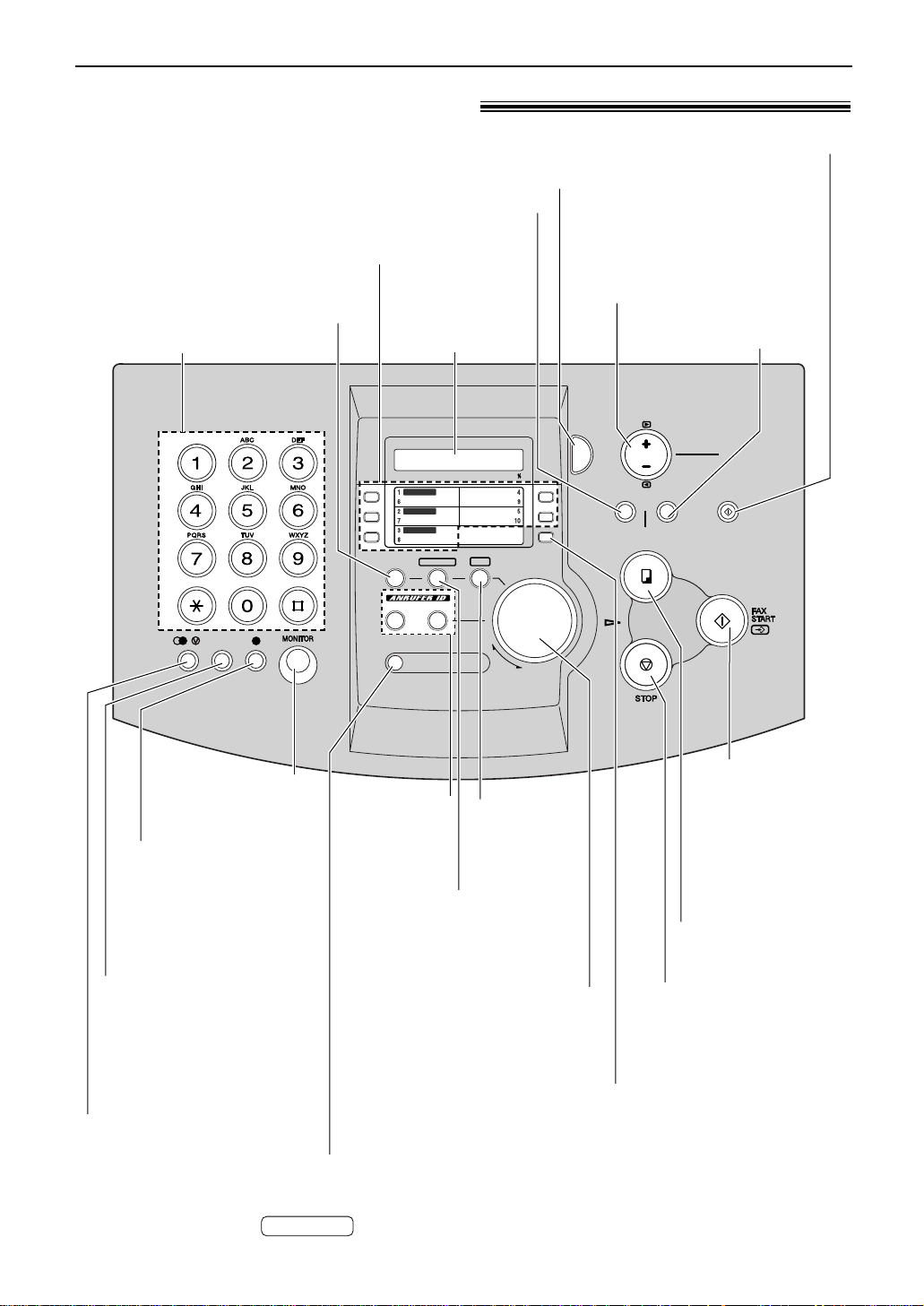
11
Bedienelemente
Lage der Bedienelemente!
V
O
R
Z
U
R
Ü
C
K
ABWESEND
SORTIEREN AUFLÖSUNG SPEICHERN START
RUNDSENDEN
RUNDSENDEN
SPEICHER
MAN RUNDS.
TELEFONBUCH
MENÜ
DRUCK ANZEIGE
HILFEHILFE
UNTEN
NAME/TEL.NR.
ANZEIGEANZEIGE
HÖRER STUMM
//
KOPIE ZOOMKOPIE ZOOM
LAUTSTLAUTSTÄÄRKERKE
KOPIEKOPIE
STARTSTART
●
Zur Wahlwiederholung für die
zuletzt gewählte Nummer.*
●
Zum Einfügen einer Pause
während des Wählens.
●
Zum Speichern und
Bearbeiten von Namen
und Rufnummern
(S. 22–25).
●
Zur Wahl bei
aufgelegtem
Hörer.
●
Für die Nutzung besonderer
Telefondienste wie z.B.
Halten eines
Gesprächs/Rückfragen, oder
die Weitergabe an eine
Nebenstelle.
●
Zur Suche nach einem gespeicherten
Namen (S. 26, 33).
●
Zur Auswahl von
Grundfunktionen und
Einstellungen bei der
Programmierung
(S. 52).
●
Fax-Übertragung
oder–Empfang
einleiten.
●
Zum Speichern
einer Einstellung
beim
Programmieren.
●
Zum Beenden eines
Bedienungsablaufs
oder zum Abbrechen der
Programmierung.
●
Stummschalten Ihrer Stimme
während eines Gesprächs mit
dem anderen Teilnehmer.
Drücken Sie diese Taste erneut,
um wieder mit dem Teilnehmer
zu sprechen.
●
Überprüfen/Bestätigen einer
gespeicherten Rufnummer (S. 26).
●
Zum Ein- und Ausschalten des automatischen Empfangs (S. 40, 41).
●
Zum Drucken einer Kurzanleitung (S. 9).
LC-Display
●
Zur Auswahl der
Auflösung (S. 32, 50).
●
Kopieren mit Sortieren der Seiten (S. 51).
●
Zum Einstellen der Lautstärke
(S. 21).
●
Zur Auswahl des
Vergrößerungs- /
Verkleinerungsmaßstabs
beim Kopieren (S. 53)
.
●
Dokument in den Speicher scannen und anschließend senden (S. 32).
Tastenfeld
●
Kopiervorgang
einleiten (S. 50).
●
Zum Beginnen
und Beenden der
Programmierung.
●
Wählen mit Zielwahltasten (S. 22, 26, 33).
●
Übertragen von Dokumenten an mehrere Empfänger
(Rundsenden) (S. 36, 39).
●
Wahl der Stationen 6–10 mit
den Zielwahltasten
(S. 22, 26, 33).
●
Anruferinforma-
tionen nutzen
(Anrufer-ID)
(S. 28–30).
*Wenn Sie mit Hilfe der -Taste einen Sprachanruf machen und der Anschluss besetzt ist,
wird das Gerät die Rufnummer automatisch bis zu fünfmal erneut anwählen.
MONITOR
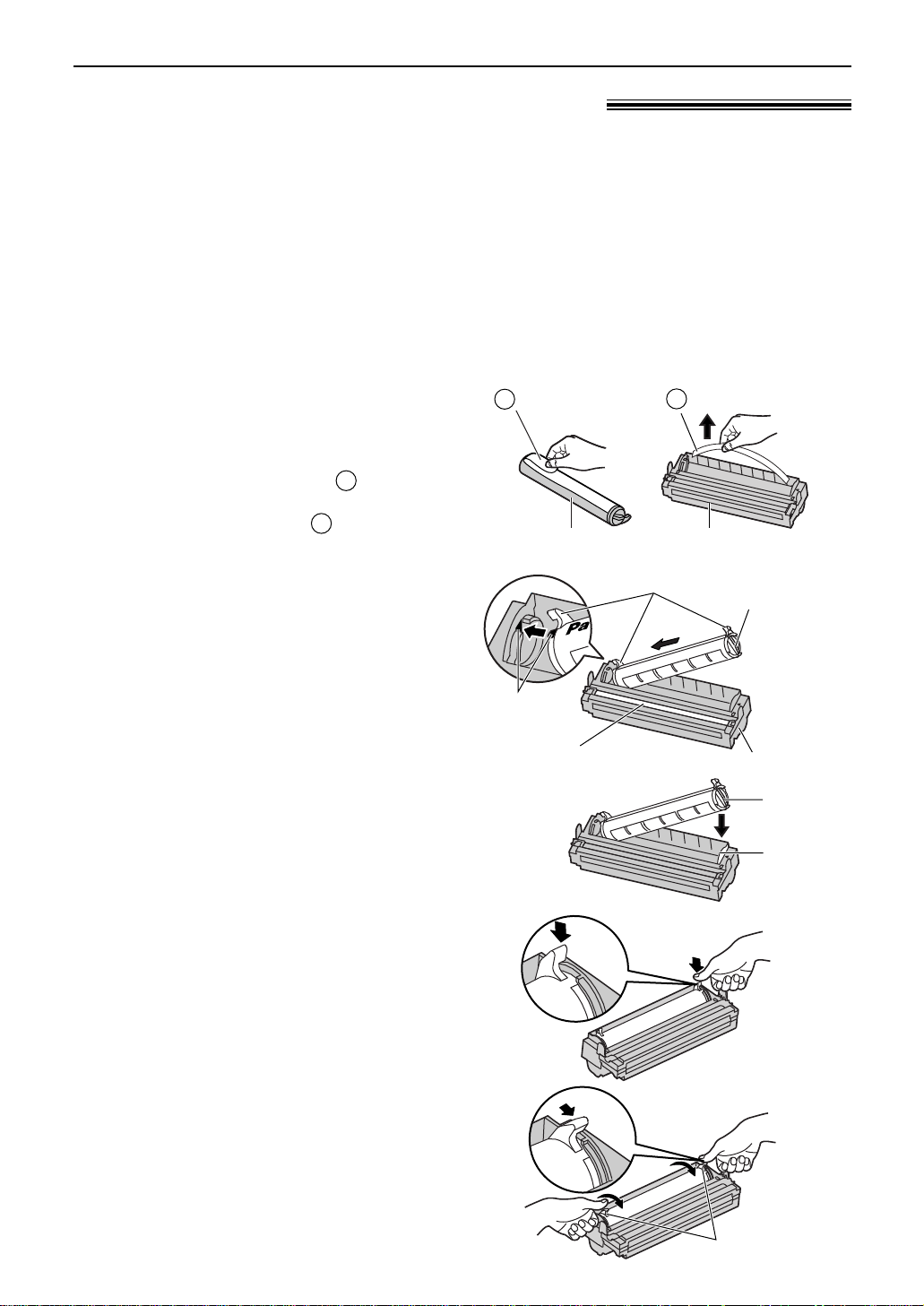
12
Installation
Tonerkartusche und Trommeleinheit!
Vorsicht:
●
Bitte lesen Sie zunächst die untenstehenden Anweisungen, bevor Sie mit dem Einsetzen
der Trommeleinheit beginnen. Nachdem Sie diese gelesen haben, öffnen Sie die
Schutzhülle der Trommeleinheit. In der Trommeleinheit befindet sich eine
lichtempfindliche Drucktrommel. Sie kann beschädigt werden, wenn sie dem Lichteinfall
ausgesetzt wird. Nach dem Öffnen der Schutzhülle ist zu beachten:
—Die Trommel darf dem Licht nicht länger als 5 Minuten ausgesetzt werden.
—Die grüne Oberfläche der Trommel nicht berühren oder verkratzen.
—Staub und Schmutz fernhalten; Räume mit hoher Luftfeuchtigkeit meiden.
—Trommeleinheit nicht direktem Sonnenlicht aussetzen.
3
Schieben Sie die Nut am rechten
Ende der Tonerkartusche in den
Schlitz der Trommeleinheit.
Steg
Schlitz
4
a
Drücken Sie die rechte Seite der
Tonerkartusche unter den
vorstehenden Rand der
Trommeleinheit und ...
4
b
drehen Sie die beiden Hebel der
Tonerkartusche mit festem Druck
nach vorn.
Hebel
Tonerkartusche
Rote Pfeile
Trommeleinheit
Hier anfassen.
Grüne
Trommeloberfläche
1
Nehmen Sie die Tonerkartusche und
Trommeleinheit aus den Schutzhüllen
heraus.
Ziehen Sie das Verschlusssiegel von
der Tonerkartusche ab ( ).
Entfernen Sie den Schutzstreifen von
der Trommeleinheit ( ).
2
1
Verschlusssiegel
Schutzstreifen
Trommeleinheit
Tonerkartusche
1
2
2
Setzen Sie das linke Ende der neuen
Tonerkartusche (mit dem Schriftzug
„Panasonic“ nach oben) in die
Trommeleinheit ein, so dass sich die
roten Pfeile gegenüberstehen.
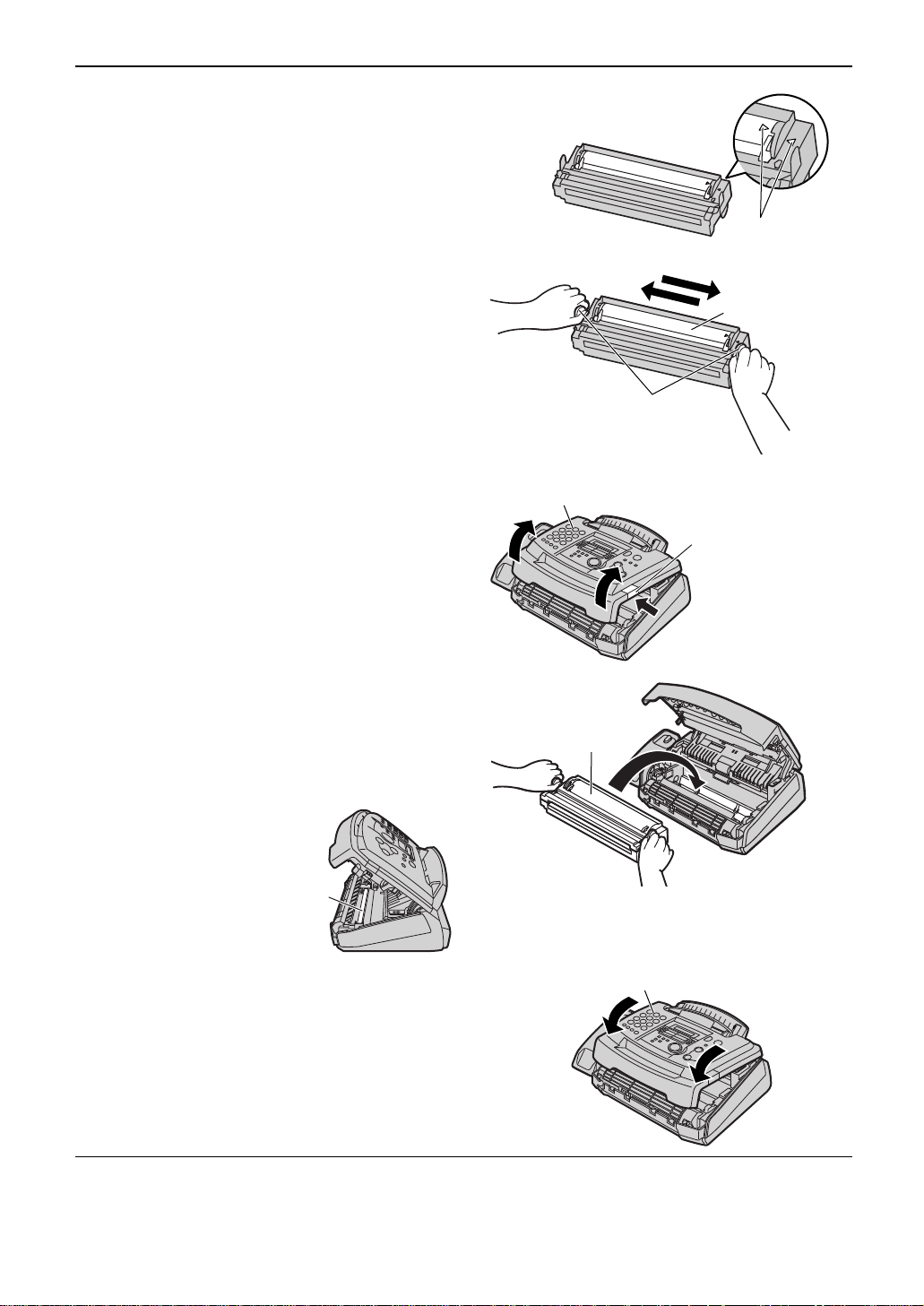
13
Installation
Toner-Sparfunktion
●
Wenn Sie beim Tonerverbrauch sparen wollen, setzen Sie die Tonerspar-Einstellung auf ein (Funktion #79
auf Seite 59). Die Tonerkartusche wird dann ungefähr 40% länger reichen. Diese Funktion kann die
Druckqualität beeinträchtigen.
5
Die Tonerkartusche ist installiert,
sobald die beiden Dreiecke einander
gegenüber stehen.
Dreiecke
7
Drücken Sie auf die
Entriegelungstaste der Frontklappe,
und öffnen Sie diese dann.
Frontklappe
Entriegelungstaste
der Frontklappe
8
Setzen Sie die Trommeleinheit und
Tonerkartusche ein, indem Sie sie an
den Griffecken anfassen.
●
Wenn die untere Glasscheibe
verschmutzt ist, reinigen Sie sie mit
einem weichen trockenen Tuch.
Trommel- und
Tonereinheit
9
Drücken Sie auf beiden Seiten leicht
auf die Frontklappe, bis sie einrastet.
Frontklappe
Untere
Glasscheibe
6
Klopfen Sie mehrfach auf die
Tonerkartusche, damit der Toner in
die Trommeleinheit fällt. Fassen Sie
die Griffecken und schütteln Sie
Trommel und Tonerkartusche
gemeinsam einige Male horizontal
hin und her.
Griffecken
Tonerkartusche
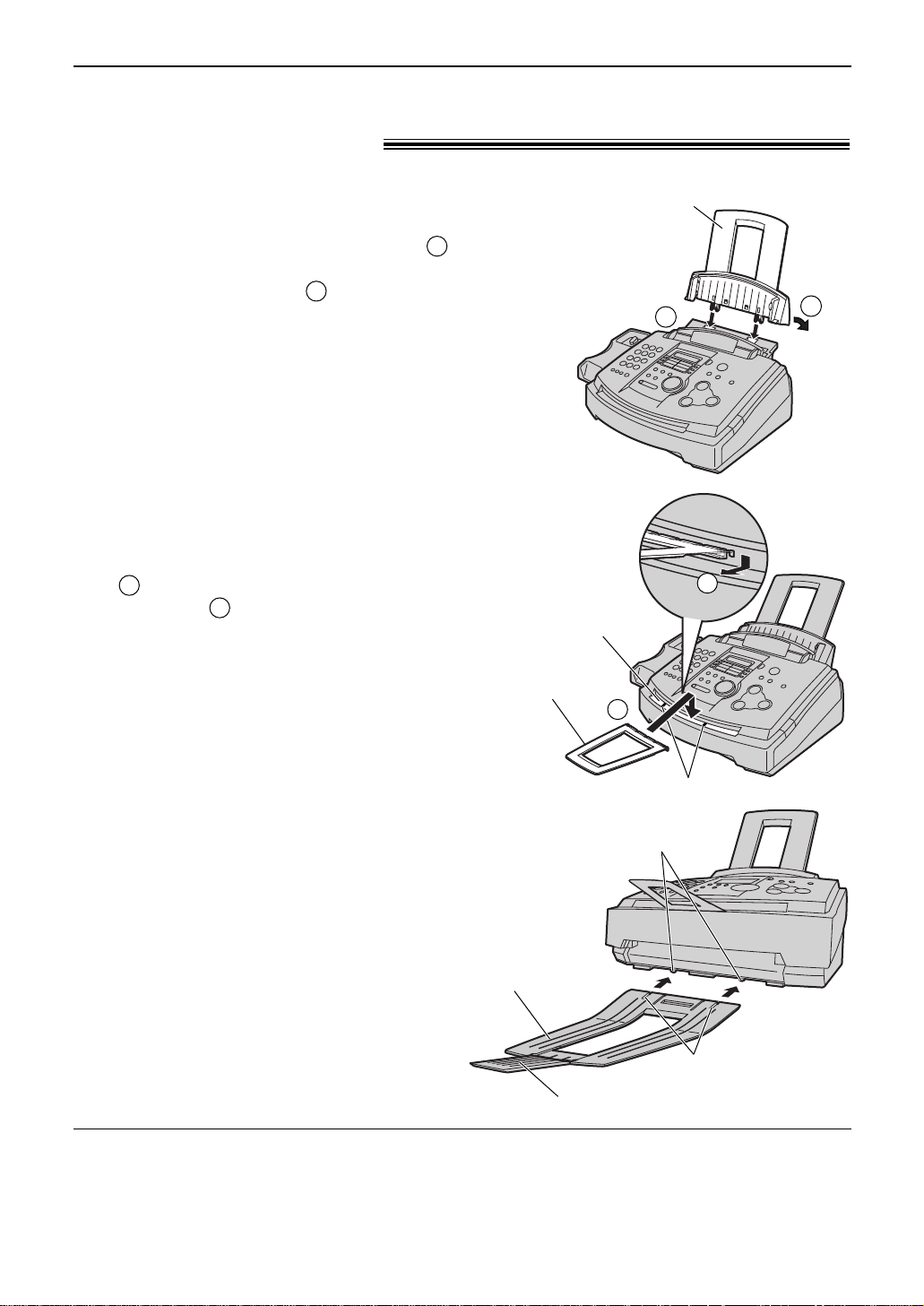
14
Installation
Hinweise zur Aufstellung des Geräts:
●
Stellen Sie das Gerät nicht an einem Ort auf, wo der Zugriff zum Empfangspapierhalter durch eine Wand
o.ä. behindert sein kann.
●
Die Vorlagen und empfangenen Dokumente werden an der Vorderseite des Gerätes ausgegeben. Stellen
Sie nichts vor dem Gerät auf.
Papierhalter, Vorlagenhalter und
Dokumentenablage!
Führen Sie den Papierhalter in die beiden
Schlitze an der Rückseite des Gerätes ein ( ),
und lassen Sie ihn dann nach hinten
umklappen, bis er einrastet ( ).
1
Richten Sie den Vorlagenhalter erst an den
Führungsrippen im Dokumentenausgabeschlitz
aus ( ); ziehen Sie ihn dann leicht nach vorne,
bis er einrastet ( ).
1
Papierhalter
2
1
Richten Sie die Schlitze der
Dokumentenablage an den Stiften am unteren
Gehäuserand aus, und schieben Sie es ein,
bis es einrastet.
Klappen Sie die Verlängerung der
Dokumentenablage aus.
●
Die Dokumentenablage kann ungefähr 100
Blatt bedrucktes Papier aufnehmen.
Entnehmen Sie die bedruckten Blätter, bevor
das Fassungsvermögen des Ausgabefachs
erreicht ist.
Dokumentenablage
Verlängerung der Dokumentenablage
Schlitze
Stifte
Führungsrippen
Dokumentenausgabe
Vorlagenhalter
1
2
Papierhalter
Vorlagenhalter
Dokumentenablage
2
2
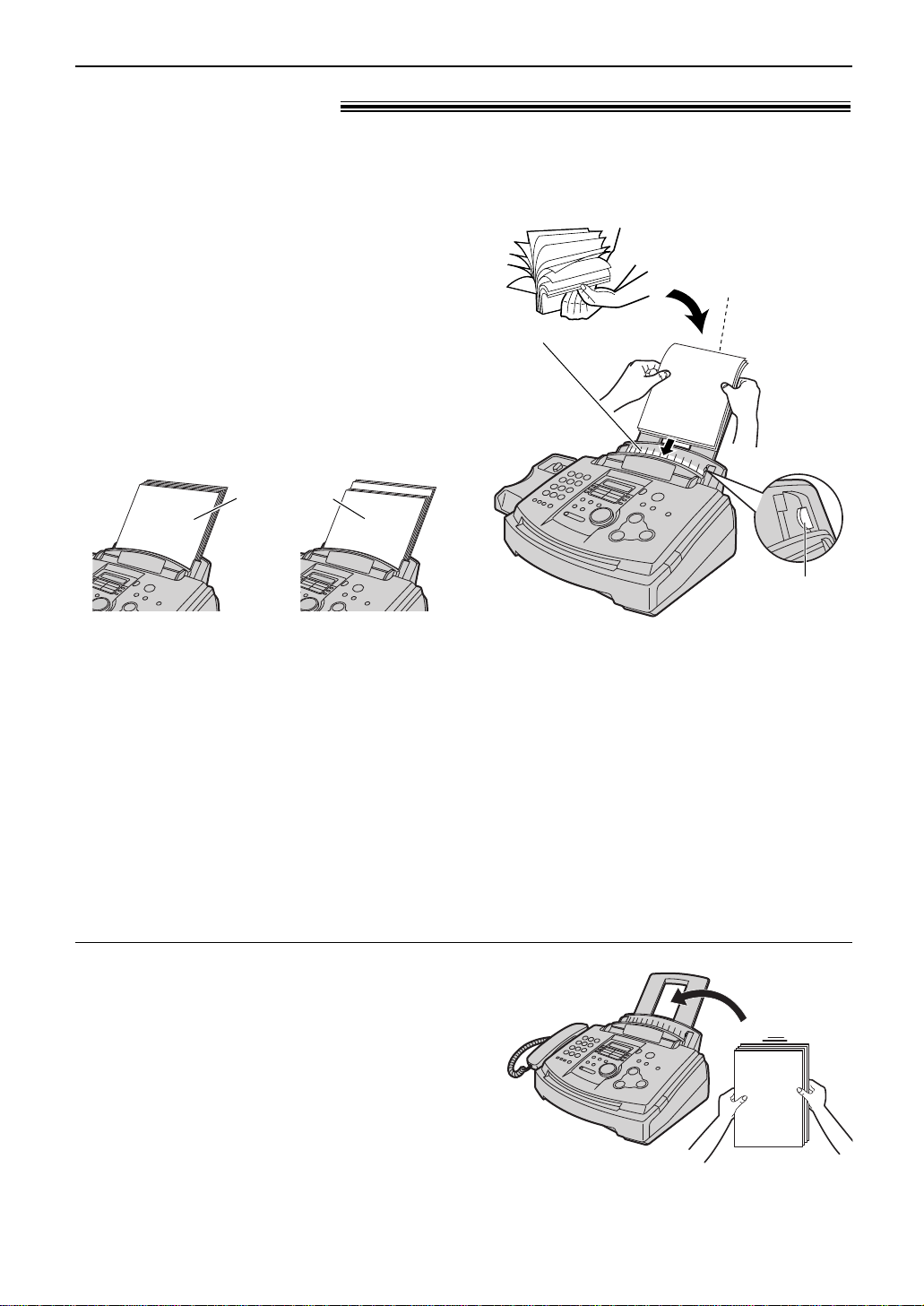
15
Installation
Empfangspapier!
Hinweise zum Empfangspapier:
●
Verwenden Sie kein Papier mit einem Baumwoll- oder Textilfaseranteil von über 20%, wie z.B.
Briefpapier oder Papier, das für Lebensläufe verwendet wird.
●
Verwenden Sie nach Möglichkeit nicht unterschiedliche Papiersorten oder Papierstärken
gleichzeitig. Dies kann zu einem Papierstau führen.
●
Vermeiden Sie extrem glatte und sehr stark strukturierte Papiersorten.
●
Verwenden Sie kein beschichtetes, beschädigtes oder verknittertes Papier.
Hinweise:
●
Bedrucken Sie das Papier möglichst nicht beidseitig.
●
Verwenden Sie mit diesem Gerät bedrucktes Papier nicht für das beidseitige Bedrucken mit anderen
Geräten (Drucker oder Kopierer), andernfalls kann ein Papierstau auftreten.
●
Manche Papiersorten sind nur auf einer Seite sauber zu bedrucken. Wenn Sie mit der Qualität des
Ausdrucks nicht zufrieden sind, versuchen Sie es mit dem Bedrucken der anderen Seite.
1
Blättern Sie den Papierstapel einmal durch,
um einem Papierstau vorzubeugen.
2
Führen Sie das Papier in den
Empfangspapierschacht ein.
●
Das Papier sollte nicht über den Anschlag
des Papierhalters hinausragen.
●
Wenn das Papier nicht korrekt eingelegt ist,
richten Sie es erneut aus, da es sonst zu
Papierstau kommen kann.
Die zu bedruckende
Seite liegt hinten.
Papieranschlag
Empfangspapierschacht
Papierstapel
Richtig
Falsch
Empfangspapier nachlegen
1. Entfernen Sie das gesamte eingelegte Papier.
2. Fügen Sie Papier hinzu, und richten Sie den
Papierstapel aus.
3. Blättern Sie den Papierstapel einmal durch.
4. Führen Sie das Papier in den Empfangspapierschacht
ein.
Sie können handelsübliches Kopierpapier im A4-Format einlegen. Der Papierhalter kann maximal
150 Blatt Normalpapier mit einem Gewicht zwischen 60 g/m2und 75 g/m2oder bis zu 120 Blatt mit
einem Gewicht von 90 g/m2aufnehmen.
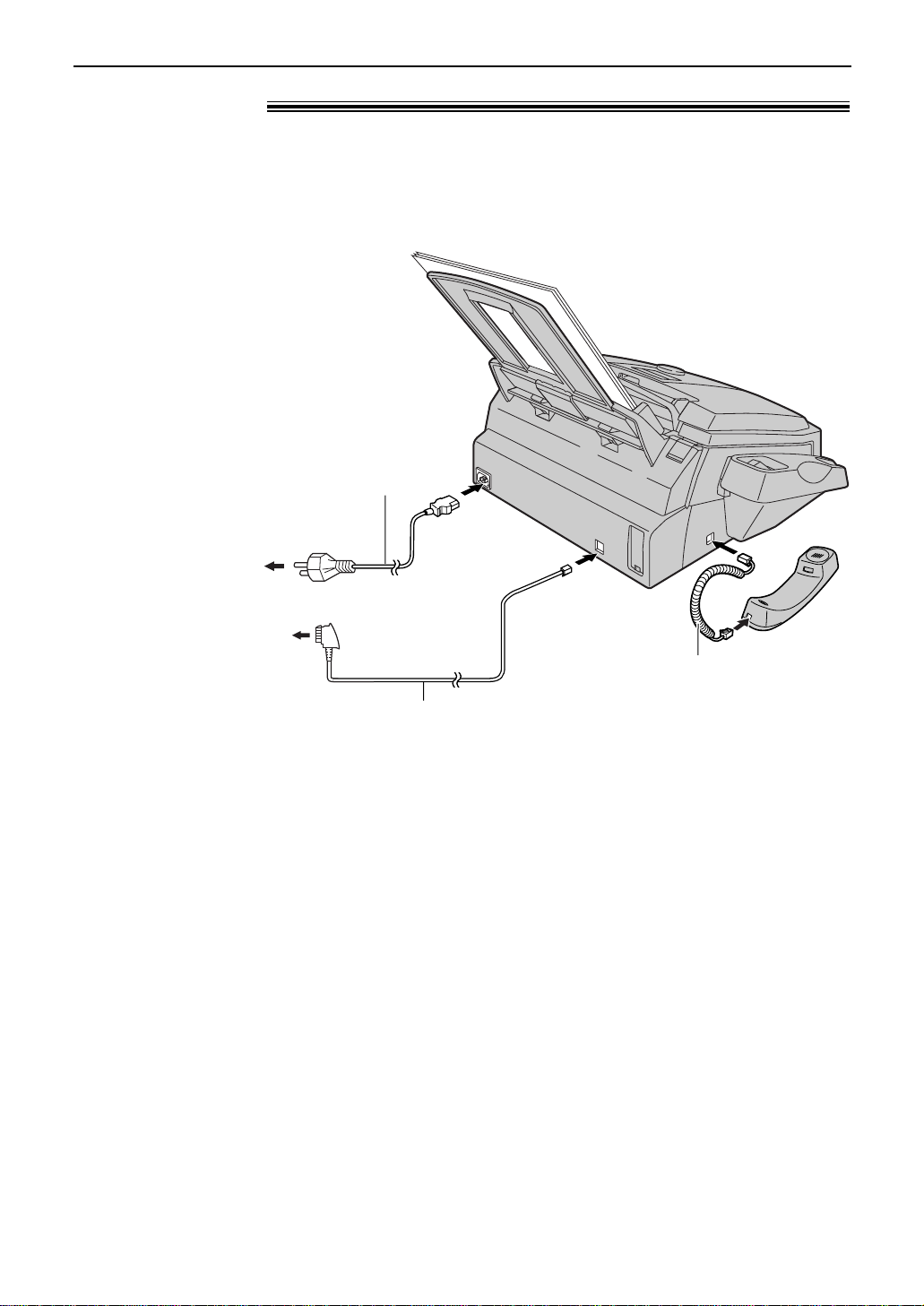
16
Installation
Anschlüsse!
Telefonhörerschnur
Telefonanschlussschnur
Zur Netzsteckdose
(220–240 V
Wechselspannung)
Zur Buchse „N“ der TAETelefonsteckdose
Netzkabel
1
Schließen Sie die
Telefonhörerschnur an.
2
Schließen Sie die
Telefonanschlussschnur an.
3
Schließen Sie das Netzkabel an.
●
Wenn das Gerät zum ersten Mal
eingeschaltet wird, druckt es
einige Basisinformationen.
Hinweis:
●
Wenn Sie einen Anrufbeantworter an das Gerät anschließen wollen, schlagen Sie auf Seite 44 nach.
Vorsicht:
●
Wenn Sie dieses Gerät in Betrieb nehmen, sollte sich die Netzsteckdose in der Nähe befinden, und
leicht zugänglich sein.
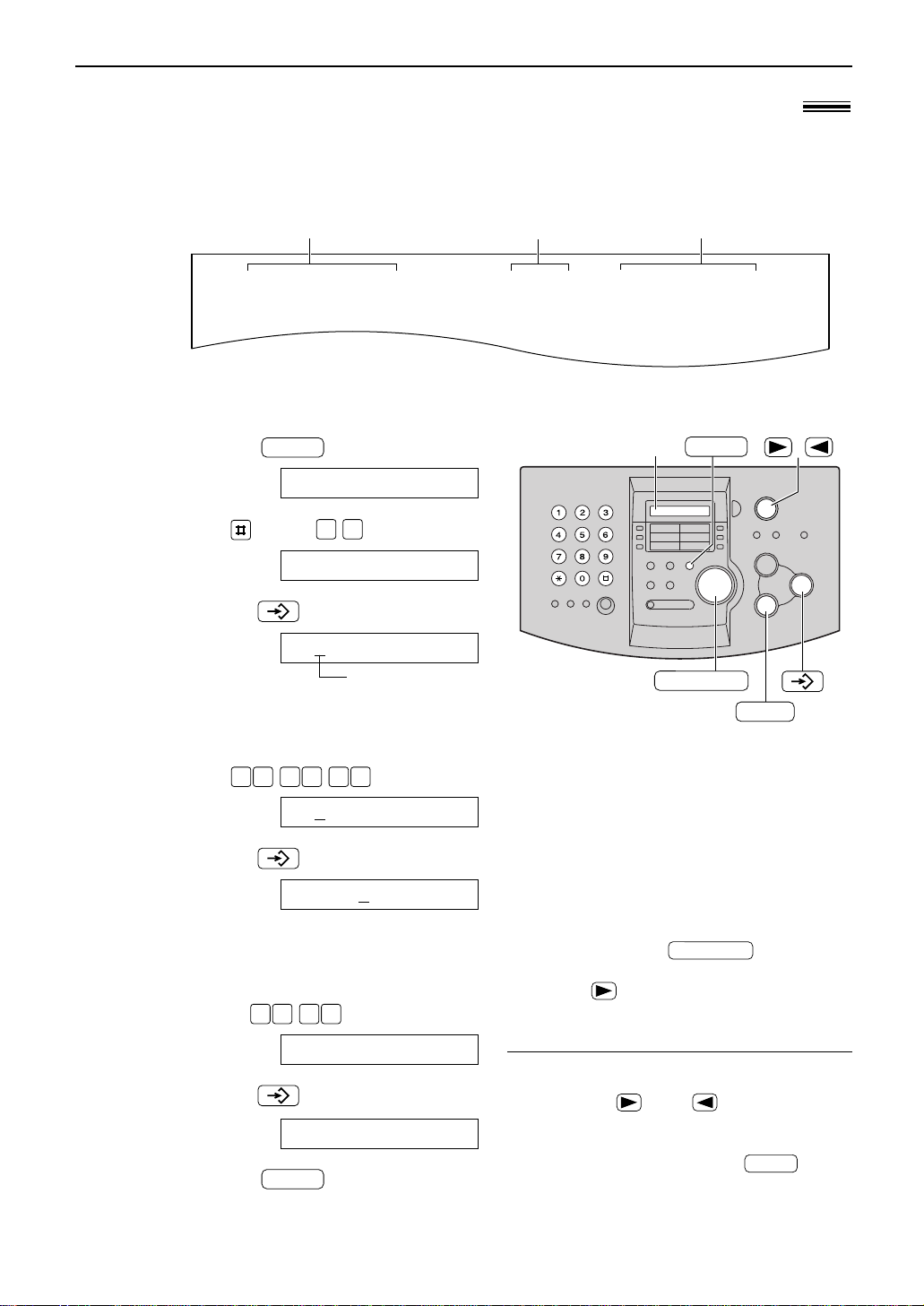
17
Installation
Datum und Uhrzeit, Ihr Logo und Faxrufnummer!
Datum und Uhrzeit einstellen
1
Drücken Sie auf .
Display:
2
Drücken Sie , dann .
3
Drücken Sie auf .
Beispiel:
Cursor
4
Geben Sie die aktuellen Werte für
Tag/Monat/Jahr jeweils zweistellig ein.
Beispiel: 10. August 2001
Drücken Sie .
5
Drücken Sie auf .
Beispiel:
6
Geben Sie die aktuellen Werte für
Stunde/Minute jeweils zweistellig ein.
Beispiel: 15:15
1. Drücken Sie .
7
Drücken Sie auf .
8
Drücken Sie auf .
MENÜ
Parameter [ ]
Zeit: 15:15
1 51 5
Zeit: 12:00
T:1
0/M:08/J:01
0 01 18 0
T:0
1/M:01/J:01
Wähle Datum/Uhr
0 1
Vorbereitung
MENÜ
/
STOP
Display
JOG-DIAL
MENÜ
Korrektur von Eingabefehlern
●
Drücken Sie oder um den Cursor
auf die falsche Ziffer zu führen, und geben
Sie die richtige Ziffer ein.
●
Wenn Sie bei der Eingabe auf
drücken, kehren Sie zum vorigen Schritt
zurück.
STOP
Hinweise:
●
In den Schritten 4 und 6 können Sie die
Ziffern mit Hilfe des vorgeben.
Zum Verschieben des Cursors drücken Sie
dann auf .
●
Die Ganggenauigkeit der Uhr hat eine
Toleranz von ± 1 Minute pro Monat.
JOG-DIAL
Programmieren Sie das aktuelle Datum, die Uhrzeit, Ihr Logo und Ihre Faxrufnummer,
bevor Sie das Gerät in Betrieb nehmen. Diese Daten werden in der Kopfzeile aller von Ihnen
gesendeten Faxmitteilungen gedruckt.
Faxmitteilung
Ihr Logo
Ihre Faxrufnummer
Datum und Uhrzeit
Von : Panasonic Fax system
Beispiel:
1234567 26. Feb 2001 09:02 S1
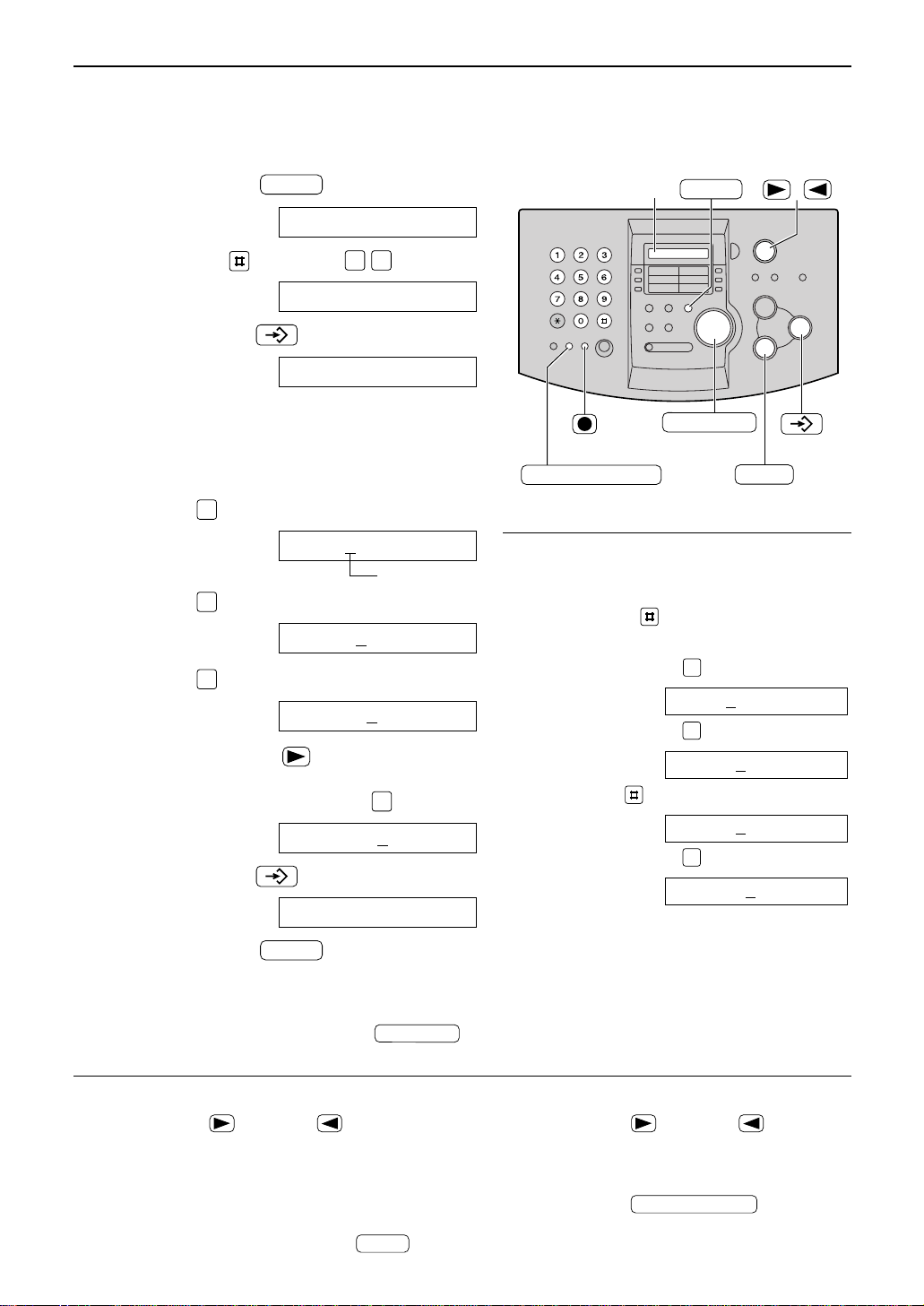
18
Installation
(Einfügen)
/
Display
(Bindestrich)
STOP
(Löschen)
JOG-DIAL
HÖRER STUMM
MENÜ
1
Drücken Sie auf .
Display:
2
Drücken Sie und dann .
3
Drücken Sie auf .
4
Geben Sie Ihr Logo über das Tastenfeld ein
(Näheres s. folgende seite). Es darf aus maximal
30 Zeichen/Ziffern bestehen. Wenn Sie
beispielsweise „Bill“ als Ihr Logo eingeben wollen:
1. Taste dreimal drücken.
Cursor
2. Taste sechsmal drücken.
3. Taste sechsmal drücken.
4. Drücken Sie auf um den Cursor zur
nächsten Stelle zu verschieben, und
drücken Sie dann die Taste sechsmal.
5
Drücken Sie auf .
6
Drücken Sie auf .
MENÜ
Parameter [ ]
Logo=Bill
5
Logo=Bil
5
Logo=Bi
4
Logo=B
2
Logo=
Eigenes Logo
0 2
Vorbereitung
MENÜ
Eingabe Ihres Logos
Korrektur einer fehlerhaften Eingabe
●
Drücken Sie die - oder die -Taste, um
den Cursor auf das falsche Zeichen zu führen,
und geben Sie das richtige Zeichen ein.
Löschen eines Zeichens
●
Bringen Sie den Cursor zu dem Zeichen, das
Sie löschen wollen, und drücken Sie .
STOP
Einfügen eines Zeichens
1. Drücken Sie die - oder die -Taste, um
den Cursor rechts von der Stelle zu
positionieren, an der Sie ein Zeichen einfügen
wollen.
2.
Drücken Sie auf (Einfügen),
um ein Leerzeichen einzufügen, und geben Sie
dann das gewünschte Zeichen ein.
HÖRER STUMM
Hinweis:
●
Sie können Ihr Logo auch mit Hilfe des
eingeben (siehe nächste Seite).
JOG-DIAL
Das Logo dient der Identifizierung der von Ihnen gesendeten Faxmitteilungen. Normalerweise wird
als Logo die Unternehmens- bzw. Abteilungsbezeichnung in Kurzform oder Ihr Name verwendet.
Um zwischen Groß- und
Kleinbuchstaben zu wechseln
Ein Druck auf die -Taste schaltet auf Großbzw. auf Kleinbuchstaben um.
1. Drücken Sie dreimal
.
Display:
2. Drücken Sie dreimal
.
3. Drücken Sie .
4. Drücken Sie dreimal .
Logo
=Bil
5
Logo
=Bi
Logo
=BI
4
Logo
=B
2
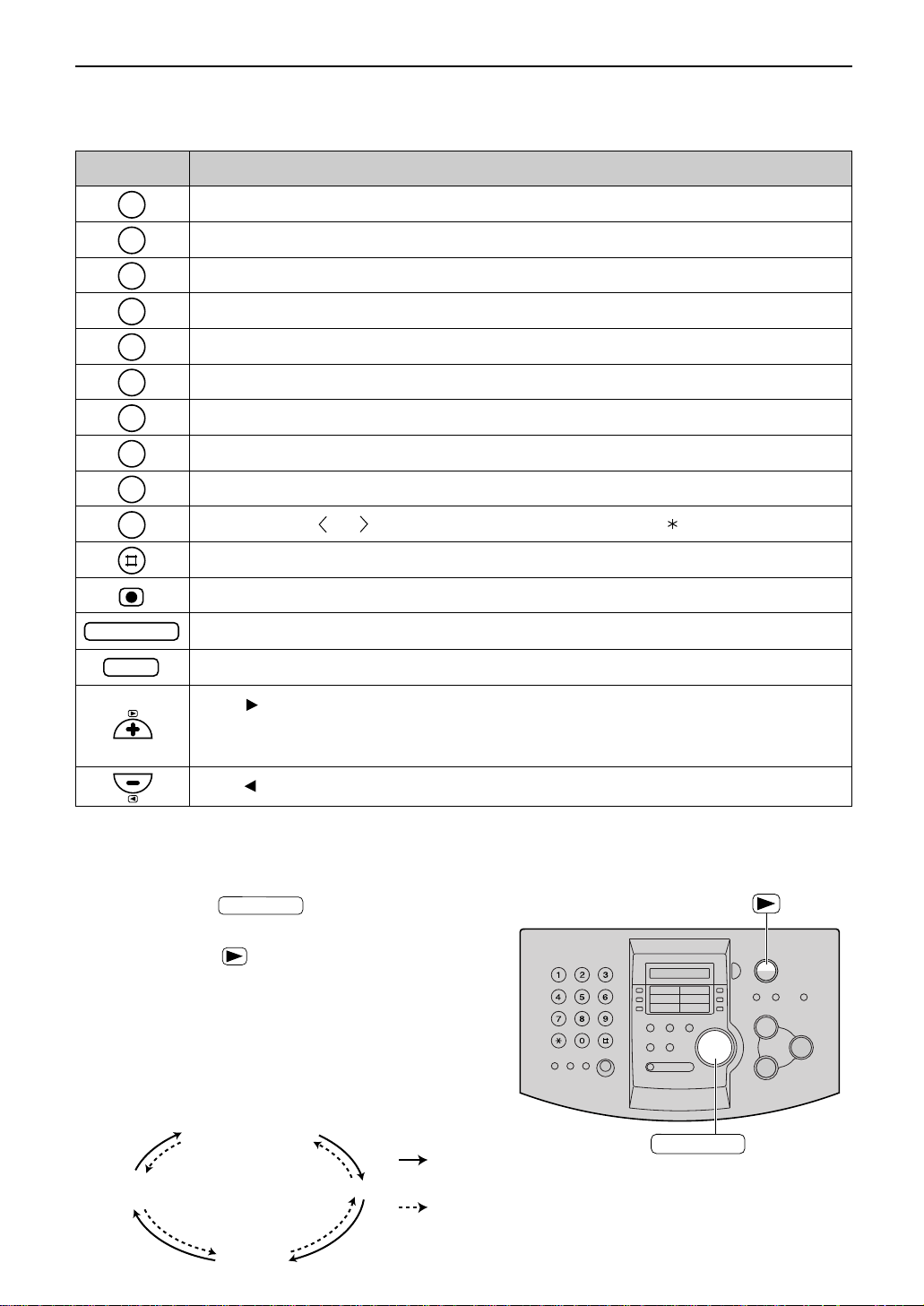
1
2
3
4
5
6
7
8
9
0
STOP
HÖRER STUMM
19
Installation
Auswahl eines Zeichens über das Tastenfeld
Sie können ein Zeichen anhand der folgenden Tabelle durch Drücken der Wähltasten auswählen.
Auswahl eines Zeichens über das JOG-DIAL
Anstatt über das Tastenfeld können Sie die Zeichen auch über das JOG-DIAL eingeben.
1.
Drehen Sie das bis das gewünschte
Zeichen angezeigt wird.
2.
Drücken Sie auf um den Cursor zur nächsten
Stelle zu verschieben.
●
Das in Schritt 1 ausgewählte Zeichen wird eingefügt.
3.
Um das nächste Zeichen einzugeben, verfahren Sie
wieder wie in Schritt 1 und 2 beschrieben.
JOG-DIAL
Lage der Zeichen
JOG-DIAL
Alphabet
(Großbuchstaben)
Alphabet
(Kleinbuchstaben)
Ziffern
Symbole
: Nach rechts drehen
: Nach links drehen
Tasten Zeichen
Taste BINDESTRICH (Zur Eingabe eines Bindestrichs.)
Taste EINFÜGEN (Zum Einfügen eines Leerzeichens oder eines Zeichens.)
Taste LÖSCHEN (Dient zum Löschen eines Zeichens.)
Taste (Verschiebt den Cursor nach links.)
Taste (Verschiebt den Cursor nach rechts.)
Wenn Sie ein weiteres Zeichen unter Verwendung derselben Zifferntaste eingeben wollen,
müssen Sie den Cursor erst auf die nächste Stelle verschieben.
Zum Umschalten zwischen Groß- und Kleinbuchstaben.
0 ( ) ! " # $ % & ¥ @ ^ ’ →
1 [ ] { } + – / = , . _ ` : ; ? |
A Ä B C a ä b c 2
D E F d e f 3
G H I g h i 4
J K L j k l 5
M N O Ö m n o ö 6
P Q R S p q r s ß 7
T U Ü V t u ü v 8
W X Y Z w x y z 9
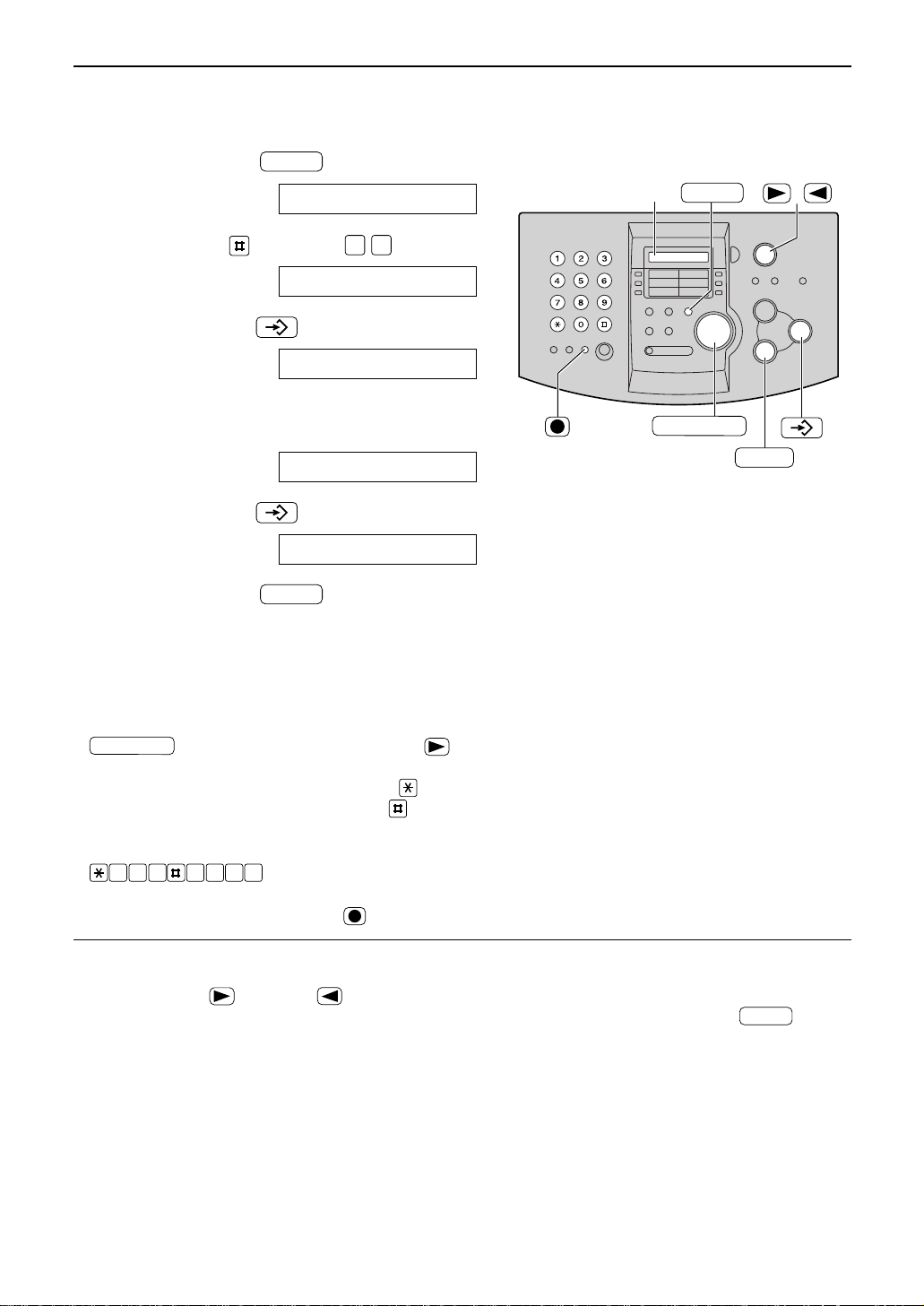
20
Installation
Eingabe der Faxrufnummer
1
Drücken Sie auf .
Display:
2
Drücken Sie und dann .
3
Drücken Sie auf .
4
Geben Sie Ihre Faxrufnummer über das
Tastenfeld ein (bis zu 20 Zeichen).
Beispiel:
5
Drücken Sie auf .
6
Drücken Sie auf .
MENÜ
Parameter [ ]
Nr.=1234567
Nr.=
Ihre Faxnummer
0 3
Vorbereitung
MENÜ
STOP
/
Display
JOG-DIAL
(Bindestrich)
(Löschen)
MENÜ
Hinweise:
●
Sie können Ihre Faxrufnummer auch über das
eingeben. Drücken Sie dann auf ,
um den Cursor zu verschieben.
●
Zur Eingabe von „+“ drücken Sie die Taste , zur
Eingabe eines Leerzeichens drücken Sie
.
Beispiel (bei Verwendung des Tastenfelds):
Zur Eingabe von +234 5678 drücken Sie
.
●
Um bei einer Telefonnummer einen Bindestrich
einzugeben, drücken Sie die Taste (Bindestrich).
2 4 6 7 83 5
JOG-DIAL
Korrektur einer fehlerhaften Eingabe
●
Drücken Sie die - oder die -Taste, um
den Cursor auf die falsche Ziffer zu führen, und
geben Sie die richtige Ziffer ein.
Löschen einer Ziffer
●
Bringen Sie den Cursor zu der Ziffer, die Sie
löschen wollen, und drücken Sie .
STOP
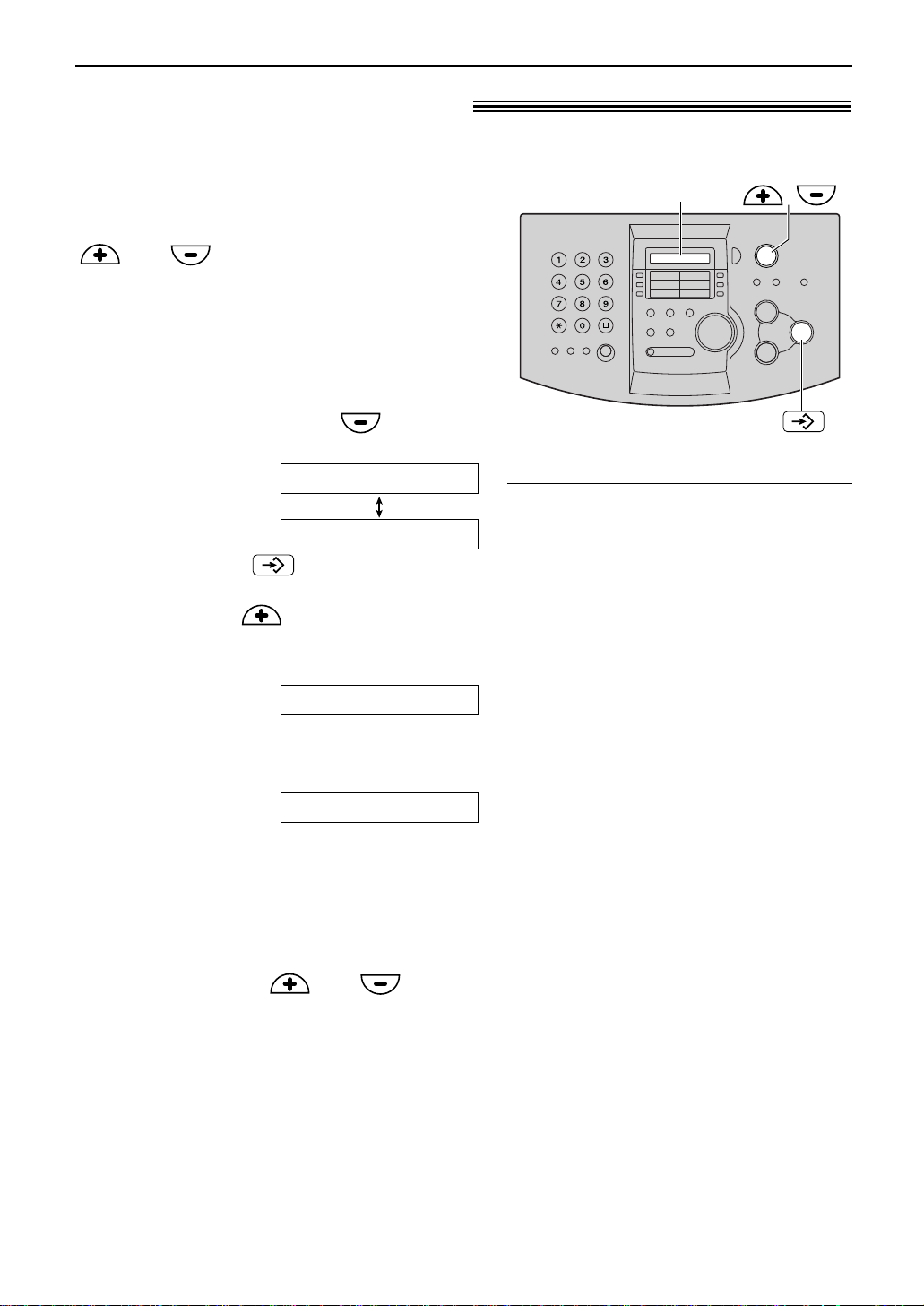
21
Lautstärke
Einstellen der Lautstärke!
Ruflautstärke
Bei der Ruflautstärke kann zwischen vier Stufen
(laut, mittel, leise, aus) gewählt werden. Drücken
Sie zum Ändern der Lautstärke eine der Tasten
oder , während sich das Gerät im
Bereitschaftsmodus befindet.
●
Falls sich irgendeine Vorlage im Vorlageneinzug
befindet, können Sie die Lautstärke des
Rufzeichens nicht einstellen. Stellen Sie sicher,
dass der Vorlageneinzug frei ist.
■
Ausschalten des Rufsignals:
1. Drücken Sie wiederholt auf , bis die
folgende Meldung angezeigt wird.
Display:
2. Drücken Sie auf .
●
Um das Rufsignal wieder einzuschalten,
drücken Sie auf .
■
Wenn das Rufsignal ausgeschaltet ist:
Im Display wird die folgende Meldung angezeigt.
Bei einem Anruf erfolgt kein akustisches
Rufsignal, statt dessen erscheint im Display
folgende Meldung.
Lautstärke für die
Freisprecheinrichtung
8 Stufen (laut bis leise) sind verfügbar.
Während Sie die Freisprecheinrichtung
benutzen, drücken Sie oder .
Hörer Abheben
Tonruf aus
Ja:Eing/Nein:St
Tonruf aus= OK?
Display
/
Rufmelodie
●
Sie können statt des Rufzeichens unter vier
verschiedenen Rufmelodien auswählen.
Ändern Sie die Funktions-Einstellung
(Funktion #17 auf Seite 54). Die von Ihnen
gewählte Melodie ertönt, wenn das Gerät
einen Anruf empfängt.
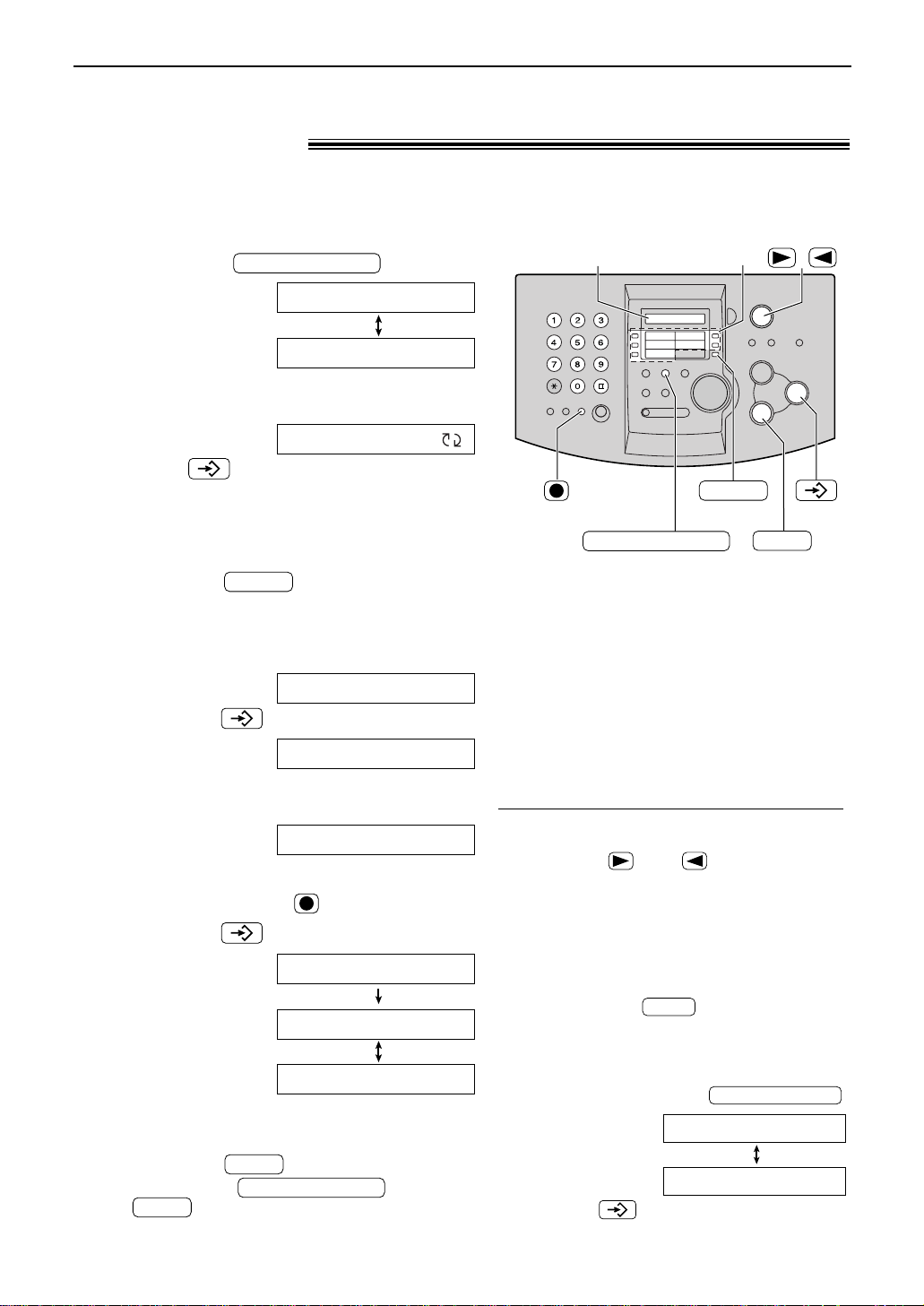
22
Automatisches Wählen
Für den schnellen Zugriff auf häufig angewählte Rufnummern verfügt das Gerät über
Zielwahltasten, die mit 10 Stationen belegt werden können.
●
Die Zielwahltasten 1 bis 3 können alternativ als Rundsende-Tasten verwendet werden (S. 36).
1
Drücken Sie .
Display:
2
Für Zielwahltasten 1–3:
Drücken Sie eine der Zielwahltasten.
Drücken Sie , um zum nächsten Eingabefeld zu gelangen.
Für Zielwahltasten 4–5:
Drücken Sie eine der Zielwahltasten.
Für Zielwahltasten 6–10:
Drücken Sie , und dann eine der
Zielwahltasten.
3
Geben Sie den Namen mit bis zu 10 Buchstaben
ein (siehe Seite 19 für Anweisungen).
Beispiel:
4
Drücken Sie .
Beispiel:
5
Geben Sie unter Verwendung des Tastenfelds
die Rufnummer mit bis zu 30 Ziffern ein.
Beispiel:
●
Wenn Sie einen Bindestrich eingeben
wollen, drücken Sie .
6
Drücken Sie .
●
Um andere Empfängerstationen zu programmieren,
wiederholen Sie die Schritte 2 bis 6.
7
Drücken Sie to exit the program.
●
Wenn Sie auf statt auf
drücken, dann können Sie ein Schild
zur Kennzeichnung der Tasten mit den
Zielwahlstationen ausdrucken (siehe rechts).
STOP
STOP
oder JOG-DIAL
Drücke Zielwahl
Registriert
<S02>=1114497
<S02>=
Name=John
UNTEN
Wahlverfahren
oder JOG-DIAL
Drücke Zielwahl
TELEFONBUCH
Speichern von Namen und Rufnummern auf den
Zielwahltasten!
Display
Zielwahltasten
/
STOP
(Bindestrich)
(Löschen)
TELEFONBUCH
UNTEN
Nützlicher Hinweis:
●
Sie können die gespeicherten Eintragungen
im Display überprüfen (S. 26), oder mit Hilfe
der Rufnummernliste (S. 76).
Zur Beachtung:
●
Ein Bindestrich oder Leerraum zählt bei der
Eingabe einer Rufnummer als zwei Ziffern.
Um einen Fehler zu berichtigen
●
Drücken Sie oder , um den Cursor zu
dem falschen Buchstaben/der Ziffer zu bewegen,
und machen Sie die richtige Eingabe.
Um einen Buchstaben/eine Ziffer zu löschen
●
Bewegen Sie den Cursor zu dem
Buchstaben/der Ziffer, die Sie löschen wollen,
und drücken Sie .
Um das Schild zur Kennzeichnung der Zielwahltasten
mit den gespeicherten Namen auszudrucken
Drücken Sie in Schritt 7 auf .
Display:
Drücken Sie , um den Druck zu starten.
●
Legen Sie die Karte in das Feld zwischen den
Zielwahltasten ein.
Ja:Eing/Nein:St
Ausdr.Verzeichn?
TELEFONBUCH
STOP
TELEFONBUCH
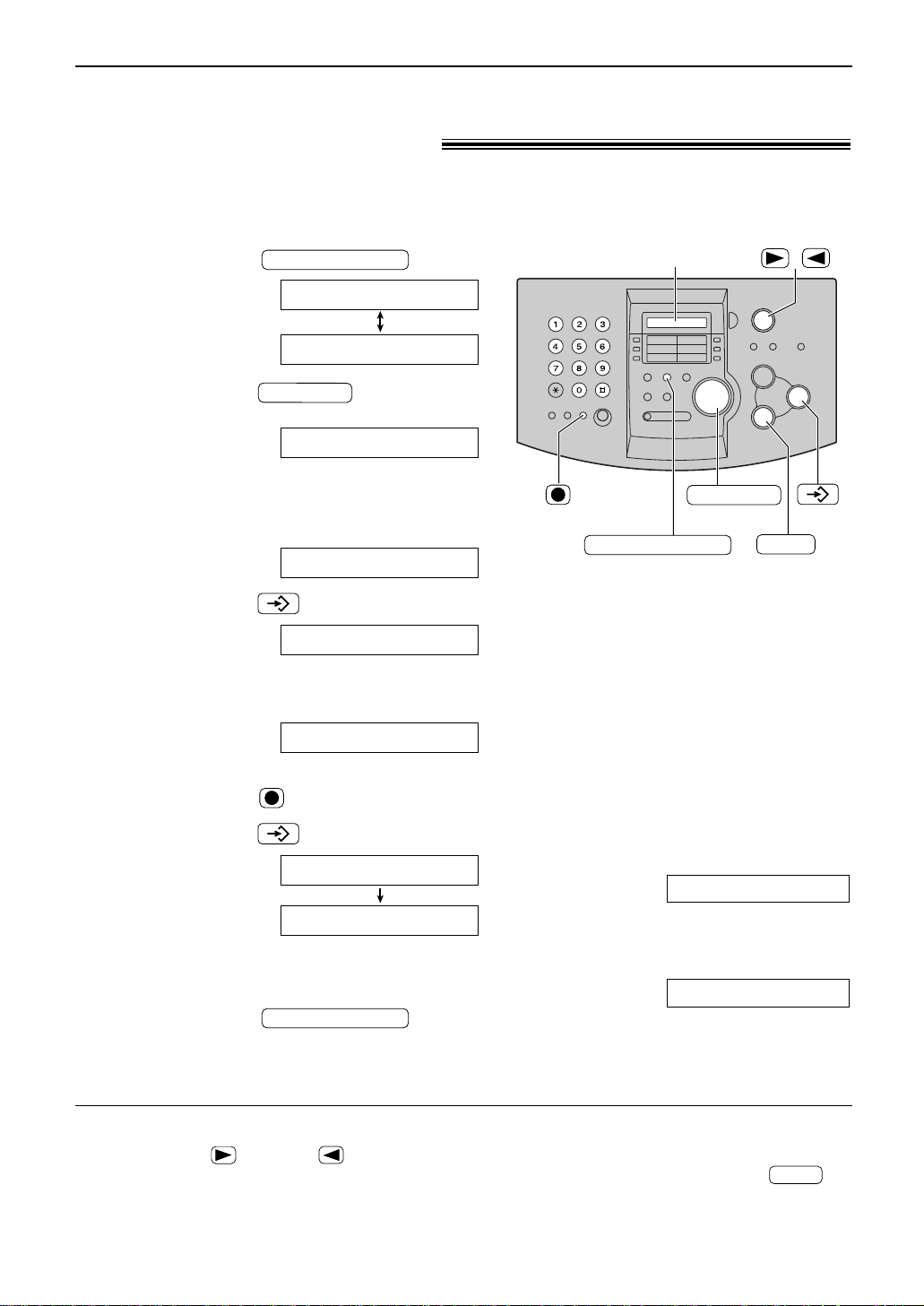
23
Automatisches Wählen
Speichern von Namen und Rufnummern im
JOG-DIAL-Telefonbuch!
Um Ihnen den Zugriff auf häufig benutzte Rufnummern zu ermöglichen, verfügt das Gerät über
ein JOG-DIAL-Telefonbuch (100 Stationen).
1
Drücken Sie auf .
Display:
2
Drehen Sie das , bis folgende
Meldung angezeigt wird.
3
Geben Sie den Namen mit bis zu 10
Buchstaben ein (siehe Seite 19 für
Anweisungen).
Beispiel:
4
Drücken Sie auf .
5
Geben Sie mit Hilfe der Nummerntasten die
Rufnummer ein (bis zu 30 Zeichen).
Beispiel:
●
Wenn Sie einen Bindestrich eingeben wollen,
drücken Sie auf
.
6
Drücken Sie auf .
●
Um andere Stationen zu programmieren,
wiederholen Sie die Schritte 3 bis 6.
7
Drücken Sie auf , um die
Eingabe zu beenden.
TELEFONBUCH
Name
=
Registriert
Nr.=5552233
Nr.=
Name
=Alice
Name
=
JOG-DIAL
oder JOG-DIAL
Drücke Zielwahl
TELEFONBUCH
/
STOP
Display
JOG-DIAL
(Bindestrich)
(Löschen)
TELEFONBUCH
Nützlicher Hinweis:
●
Sie können durch Anzeige im Display
(S. 26) überprüfen, ob Sie Rufnummern und
zugehörige Namen richtig eingegeben haben,
oder alternativ, indem Sie das
Rufnummernverzeichnis ausdrucken
(S. 76).
Hinweise:
●
Wenn in Schritt 6 die folgende Meldung im
Display angezeigt wird, können Sie nur noch
fünf Einträge speichern.
Display:
●
Wenn kein Platz für einen weiteren Eintrag
vorhanden ist, wird in Schritt 1 die folgende
Meldung angezeigt.
Löschen Sie nicht mehr benötigte
Rufnummern (S. 25).
●
Ein Bindestrich oder ein Leerschritt in der
Rufnummer zählt als zwei Stellen.
JOG-DIAL voll
Leer= 5
Korrektur einer fehlerhaften Eingabe
●
Drücken Sie die - oder die -Taste, um
den Cursor auf das falsche Zeichen zu führen,
und geben Sie das richtige Zeichen ein.
Löschen eines Zeichens
●
Bringen Sie den Cursor zu dem Zeichen, das
Sie löschen wollen, und drücken Sie .
STOP
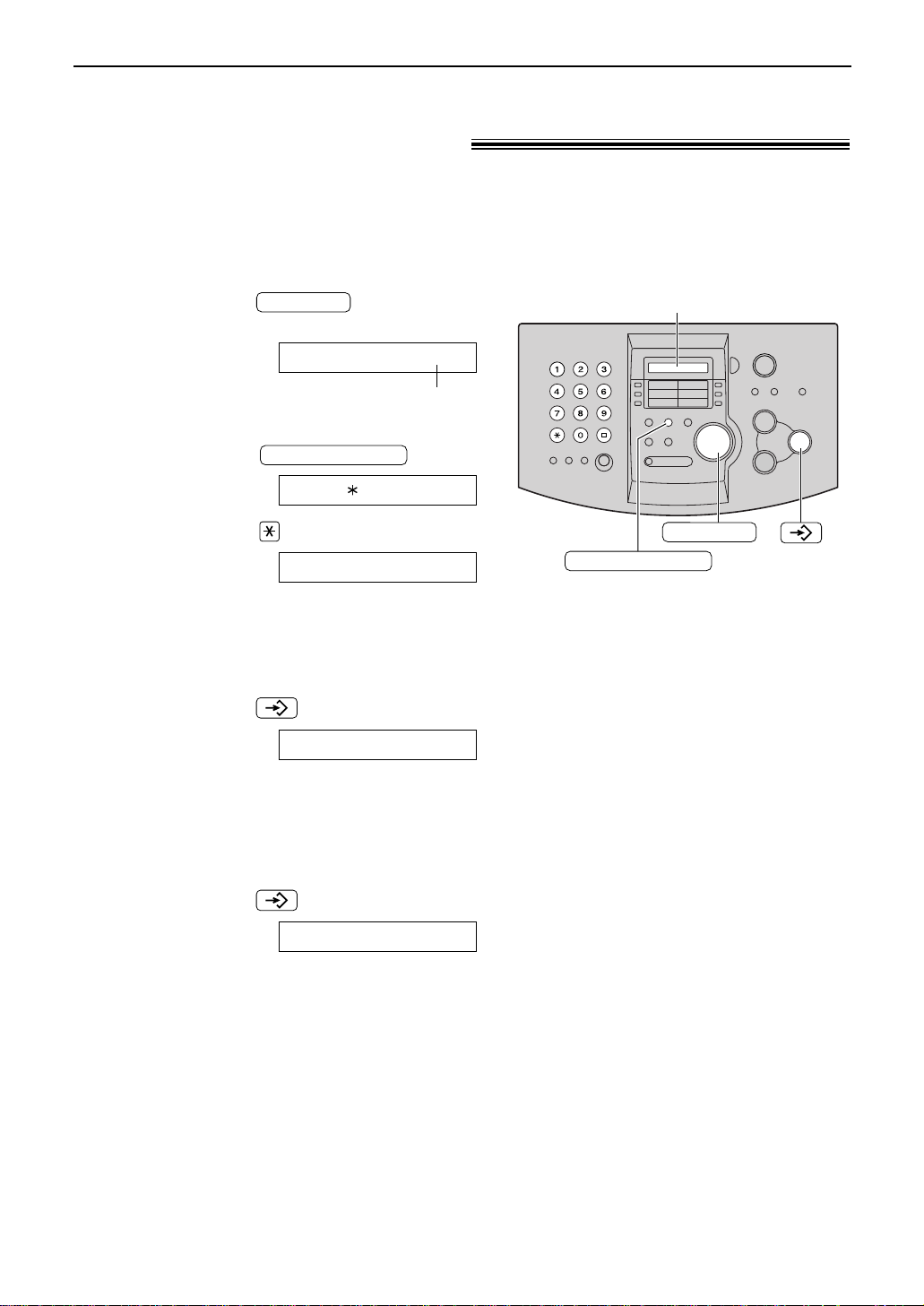
24
Automatisches Wählen
Display
JOG-DIAL
TELEFONBUCH
1
Drehen Sie das , bis der
gewünschte Name angezeigt wird.
Beispiel:
bezeichnet die Stationsnummer für die
Zielwahltaste
2
Drücken Sie auf .
3
Drücken Sie auf , um „Eing“ zu wählen.
●
Wenn Sie den Namen nicht ändern wollen,
können Sie mit Schritt 5 fortfahren.
4
Bearbeiten Sie den Namen (siehe Seite 19
für Anweisungen).
5
Drücken Sie auf .
Beispiel:
●
Wenn Sie die Rufnummer nicht ändern
wollen, können Sie mit Schritt 7 fortfahren.
6
Bearbeiten Sie die Rufnummer. Weitere
Einzelheiten finden Sie auf Seite 23.
7
Drücken Sie auf .
Registriert
<S01>
=0123456
Name=Mary
Eing= Lösch=#
TELEFONBUCH
Mary <S01>
JOG-DIAL
Bearbeiten eines gespeicherten Eintrags
Bearbeiten und Löschen eines gespeicherten
Namens und Rufnummer!
Sie können einen Namen oder eine Rufnummer bearbeiten, die auf den Zielwahltasten oder im
JOG-DIAL-Telefonbuch gespeichert ist.
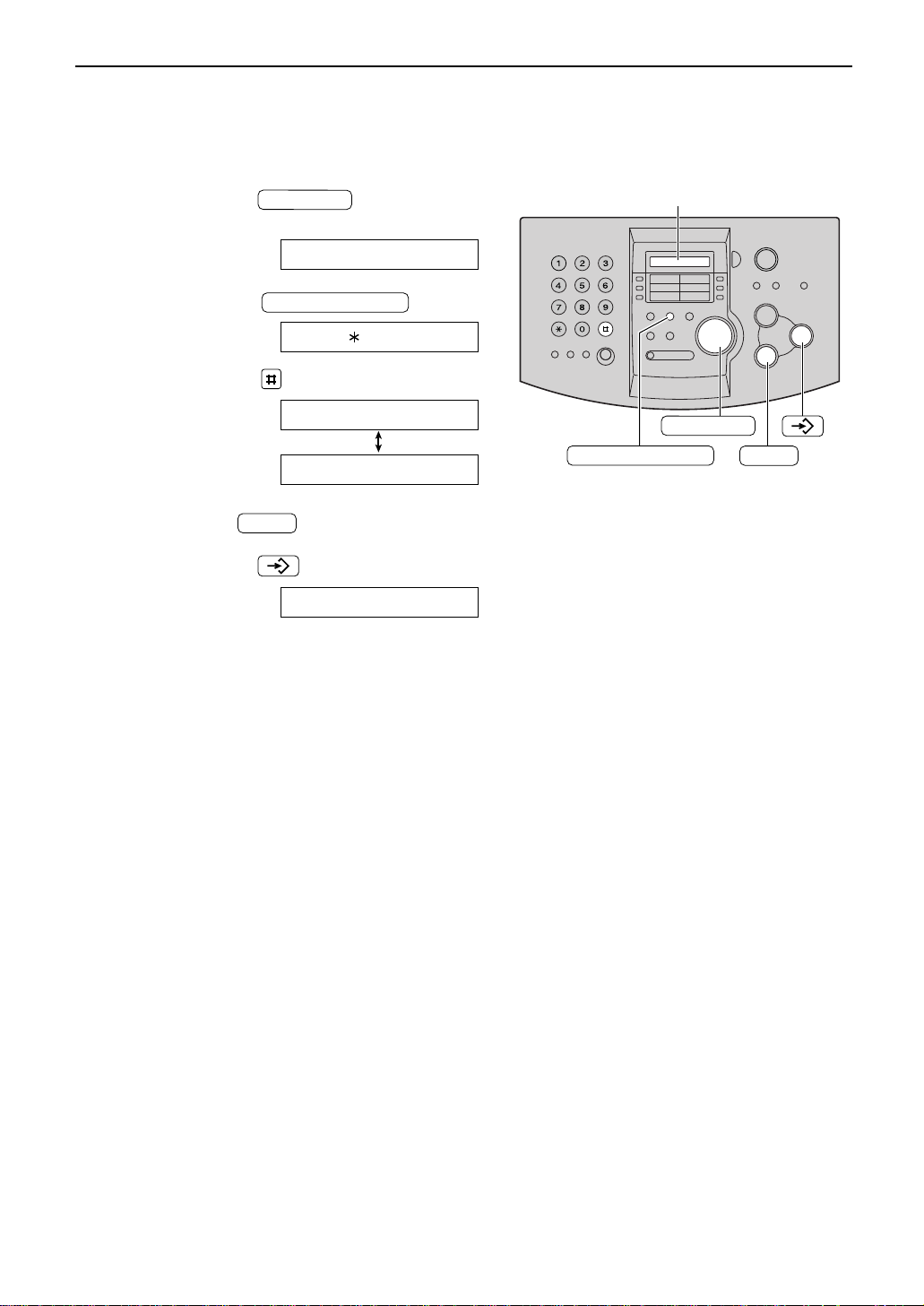
25
Automatisches Wählen
1
Drehen Sie das , bis der
gewünschte Name angezeigt wird.
Beispiel:
2
Drücken Sie auf .
3
Drücken Sie auf , um „Lösch“ zu wählen.
●
Wenn Sie den Eintrag nicht löschen wollen,
drücken Sie .
4
Drücken Sie auf .
●
Der gespeicherte Eintrag (Name und
Rufnummer) ist gelöscht.
Gelöscht
STOP
Ja:Eing/Nein:St
Löschen OK ?
Eing= Lösch=#
TELEFONBUCH
Mary <S01>
JOG-DIAL
Löschen eines Eintrags
Display
STOP
JOG-DIAL
TELEFONBUCH
Sie können auf den Zielwahltasten gespeicherte Stationen und Einträge im JOG-DIALTelefonbuch löschen.
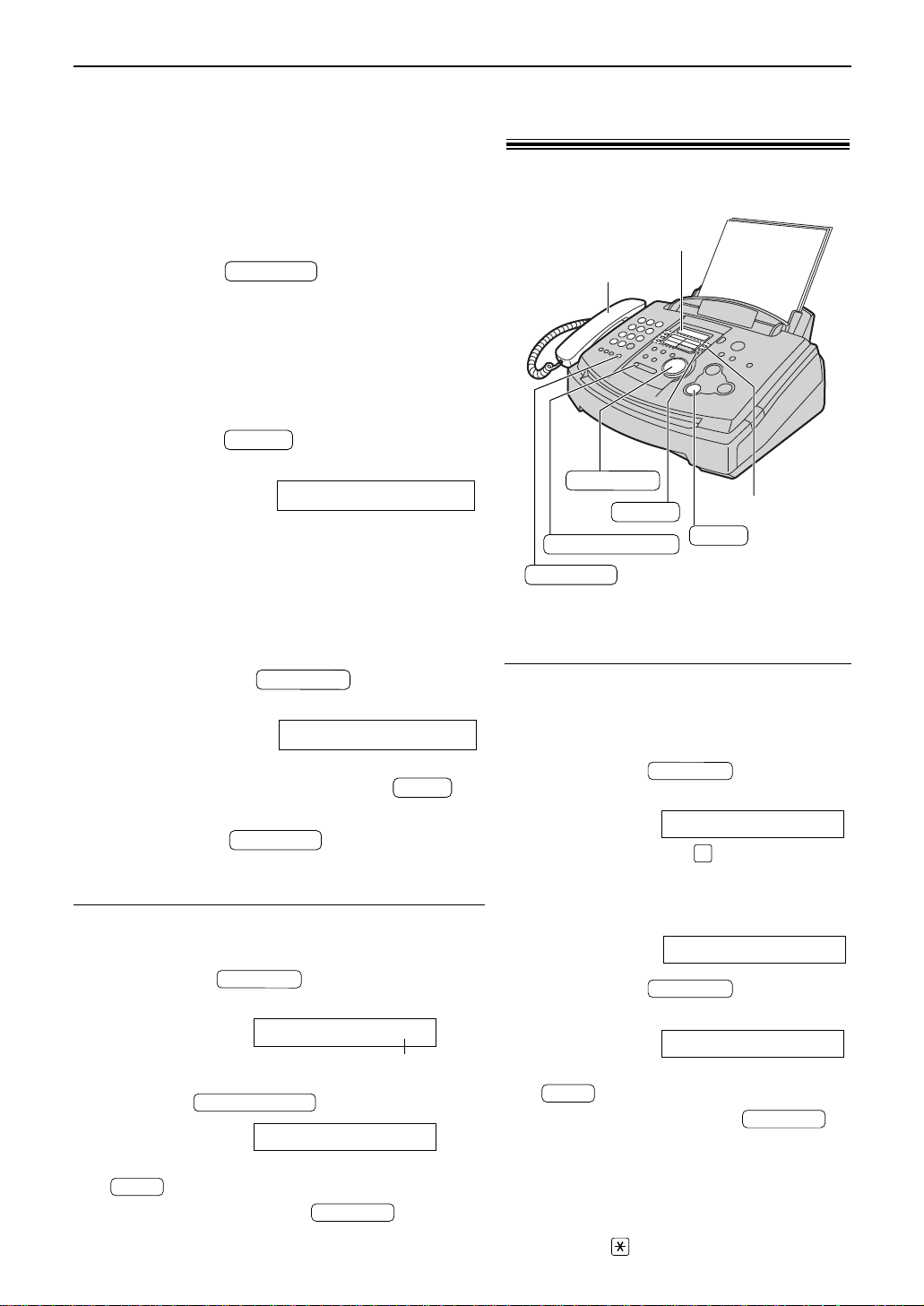
26
Automatisches Wählen
Anrufen mit Hilfe der Zielwahltasten und
des JOG-DIAL-Telefonbuchs
!
Bevor Sie diese Funktion benutzen, müssen Sie die gewünschten Namen und Rufnummern für die
Zielwahltasten und das JOG-DIAL-Telefonbuch programmieren (S. 22, 23).
Benutzung der Zielwahltasten
Display
MONITOR
Zielwahltasten
STOP
JOG-DIAL
Hörer
UNTEN
NAME/TEL.NR.
Benutzung des JOG-DIALTelefonbuchs
1
Drehen Sie das solange, bis
der gewünschte Name angezeigt wird.
Beispiel:
●
Falls der gewünschte Name nicht
gespeichert wurde, drücken Sie
und wählen Sie die Rufnummer manuell.
2
Drücken Sie oder heben Sie
den Hörer ab.
●
Das Gerät beginnt automatisch zu wählen.
MONITOR
STOP
Lisa
JOG-DIAL
Um einen Namen mittels der
Anfangsbuchstaben zu suchen
Beispiel: „Lisa“
1. Drehen Sie das , bis irgendein
Name angezeigt wird.
Beispiel:
2. Drücken Sie die Taste wiederholt, bis ein
Name mit dem Anfangsbuchstaben „L“
angezeigt wird (vgl. die Zeichentabelle auf
Seite 19).
3. Drehen Sie das solange nach
rechts, bis „Lisa“ angezeigt wrid.
●
Um die Suche abzubrechen, drücken Sie
.
●
Um anzurufen, drücken Sie ,
oder heben Sie den Hörer ab.
MONITOR
STOP
Lisa
JOG-DIAL
Larry
5
Alan
JOG-DIAL
HInweis:
●
Wenn Sie nach Symbolen suchen wollen
(nicht nach Buchstaben oder Zahlen), dann
drücken Sie in Schritt 2.
Um eine gespeicherte Rufnummer im
Display zu überprüfen
1. Drehen Sie das , bis der gewünschte
Name angezeigt wird.
Beispiel:
bezeichnet die Stationsnummer
für die Zielwahltaste
2. Drücken Sie .
●
Um die Überprüfung zu beenden, drücken Sie
.
●
Um anzurufen, drücken Sie oder
heben Sie den Hörer ab.
MONITOR
STOP
1114497 <S06>
NAME/TEL.NR.
John <S06>
JOG-DIAL
1
Drücken Sie oder nehmen Sie
den Hörer ab.
●
Stellen Sie sicher, dass keine Dokumente im
Vorlageneinzug liegen.
2
Für Zielwahltasten 1–5:
Drücken Sie die gewünschte Zielwahltaste.
Für Zielwahltasten 6–10:
Drücken Sie , und dann die
gewünschte Zielwahltaste.
Beispiel:
●
Das Gerät beginnt automatisch zu wählen.
5678901
UNTEN
MONITOR
